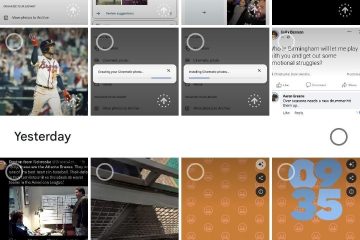Hormis un Passeport, la plupart des documents sont stockés et générés sur un support numérique. Mais qu’en est-il de l’authentification de ces documents numériques ? Entrez des signatures numériques-cette technologie vous aide à authentifier numériquement un document au lieu de l’imprimer, de le signer et de le numériser à nouveau. Dans cet article, nous allons vous montrer comment ajouter une signature numérique ou une signature électronique gratuitement.
Nous voulons vous montrer trois applications sûres et sécurisées qui vous permettent d’ajouter une signature numérique à un document. Nous insistons sur la sécurité car nous sommes sûrs que tout document nécessitant votre authentification contient principalement des informations confidentielles. De plus, tous ces outils sont gratuits. Nous vous montrerons une procédure étape par étape pour ajouter une signature numérique à votre fichier PDF ou à d’autres documents. Mais tout d’abord.
Signature numérique contre signature électronique
Au début, ces deux termes peuvent sembler interchangeables, mais ils ne le sont pas. Il existe une différence significative entre une signature numérique et une signature électronique. Voici ce que vous devez savoir.

Les signatures numériques sont hautement sécurisées et juridiquement contraignantes dans presque tous les cas, car elles utilisent la cryptographie pour lier l’identité de la signature au document. De plus, les outils de signature numérique les plus populaires offrent un certificat de signature pour garantir sa légitimité et son authenticité. Les signatures numériques sont également très difficiles à falsifier, car ce sont essentiellement des empreintes digitales numériques.

La signature électronique est un remplacement simple, mais également juridiquement valable, d’une signature manuscrite sur un document. Cependant, ils ne contiennent aucune authentification qui lie l’identité de la signature au document. Contrairement aux signatures numériques, elles ne sont pas sécurisées par cryptage. Par conséquent, cela les rend vulnérables à la falsification puisqu’il s’agit essentiellement d’une image ou d’un symbole qui représente la signature.
4 meilleures façons d’ajouter une signature numérique ou électronique gratuitement
Basé sur les caractéristiques d’une signature numérique et d’une signature électronique, vous pouvez opter pour l’une ou l’autre lors de la signature de documents. Vous pouvez utiliser des signatures électroniques sur des documents qui ne sont pas confidentiels ou qui n’ont aucune implication juridique, et vous pouvez utiliser une signature numérique sur ceux qui le sont.
Cependant, les outils permettant d’ajouter des signatures numériques à un document sont pour la plupart payants. Par conséquent, si vous ne souhaitez pas bénéficier de tous les avantages d’une signature numérique, vous pouvez utiliser une simple signature électronique.
Mais, si vous voulez la sécurité, le cryptage et une authentification forte pour votre signature, vous pouvez ajouter une signature numérique pour un document.
1. Adobe PDF Reader : ajouter une signature électronique sur Windows et Mac
Le très populaire Adobe Acrobat Reader prend en charge l’ajout gratuit de signatures électroniques sur les documents. Si vous ne l’avez pas installé, téléchargez la configuration pour Windows ou Mac pour installer l’application sur votre ordinateur.
Étape 1: Une fois que vous avez ouvert Adobe Reader, cliquez sur l’option”Remplir et signer”. Si vous ne voyez pas l’option après le démarrage du programme, vous pouvez cliquer sur”Tous les outils”pour trouver l’option.
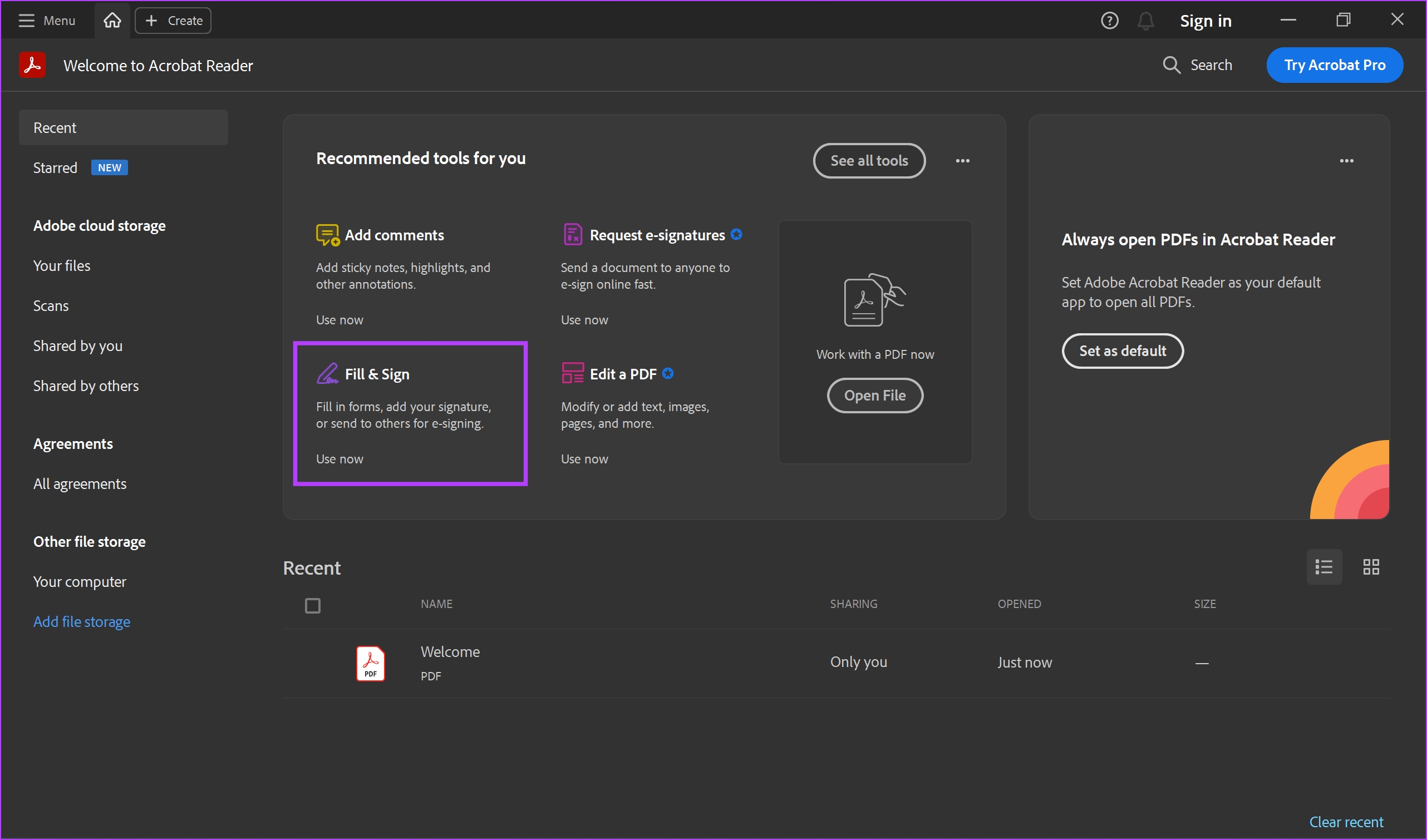
Étape 2 : Cliquez sur”Sélectionner un fichier”.
Sélectionnez le document auquel vous souhaitez ajouter la signature électronique.
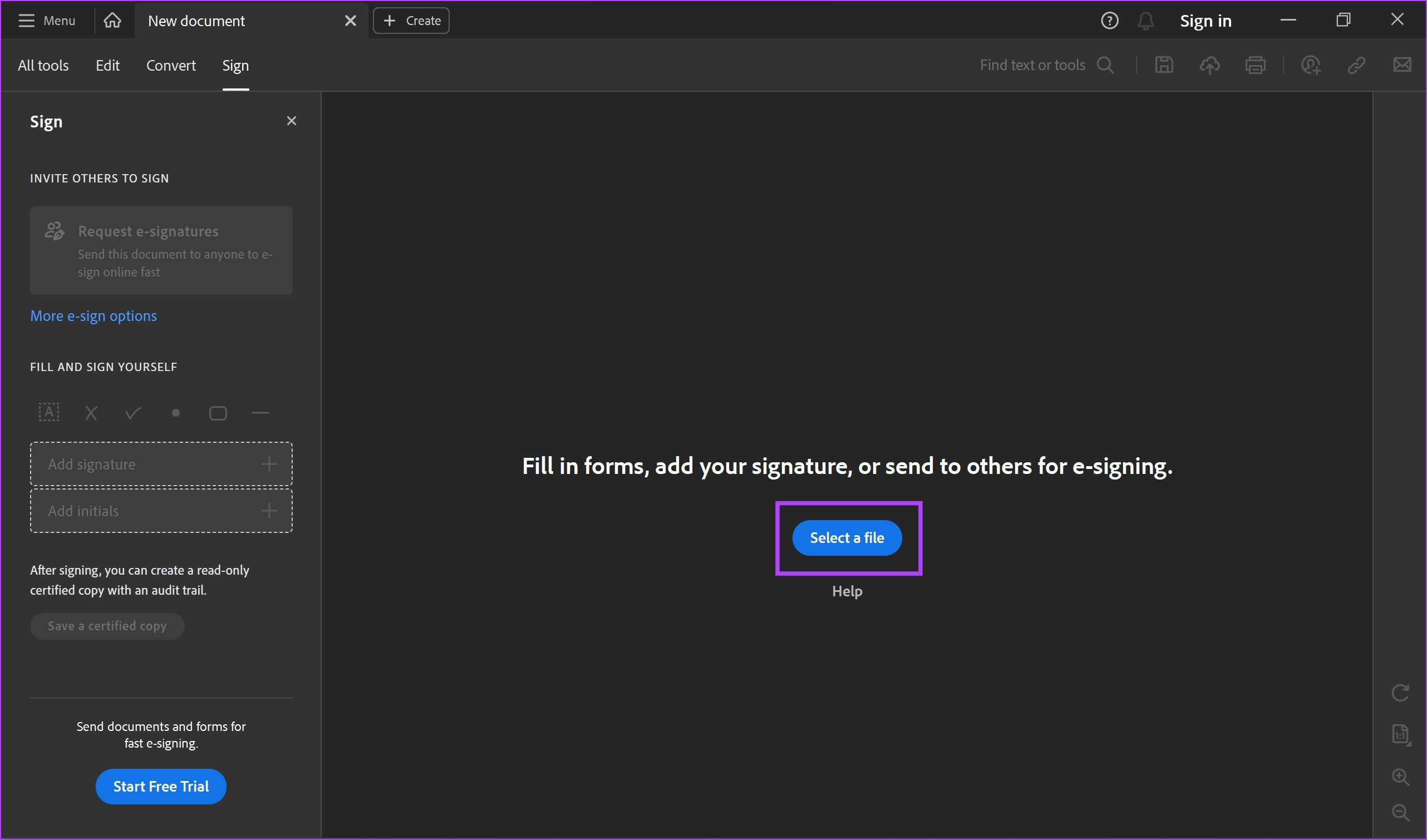
Étape 3 : Dans la barre latérale, vous trouverez des options pour signer votre document. Cliquez sur Ajouter une signature.
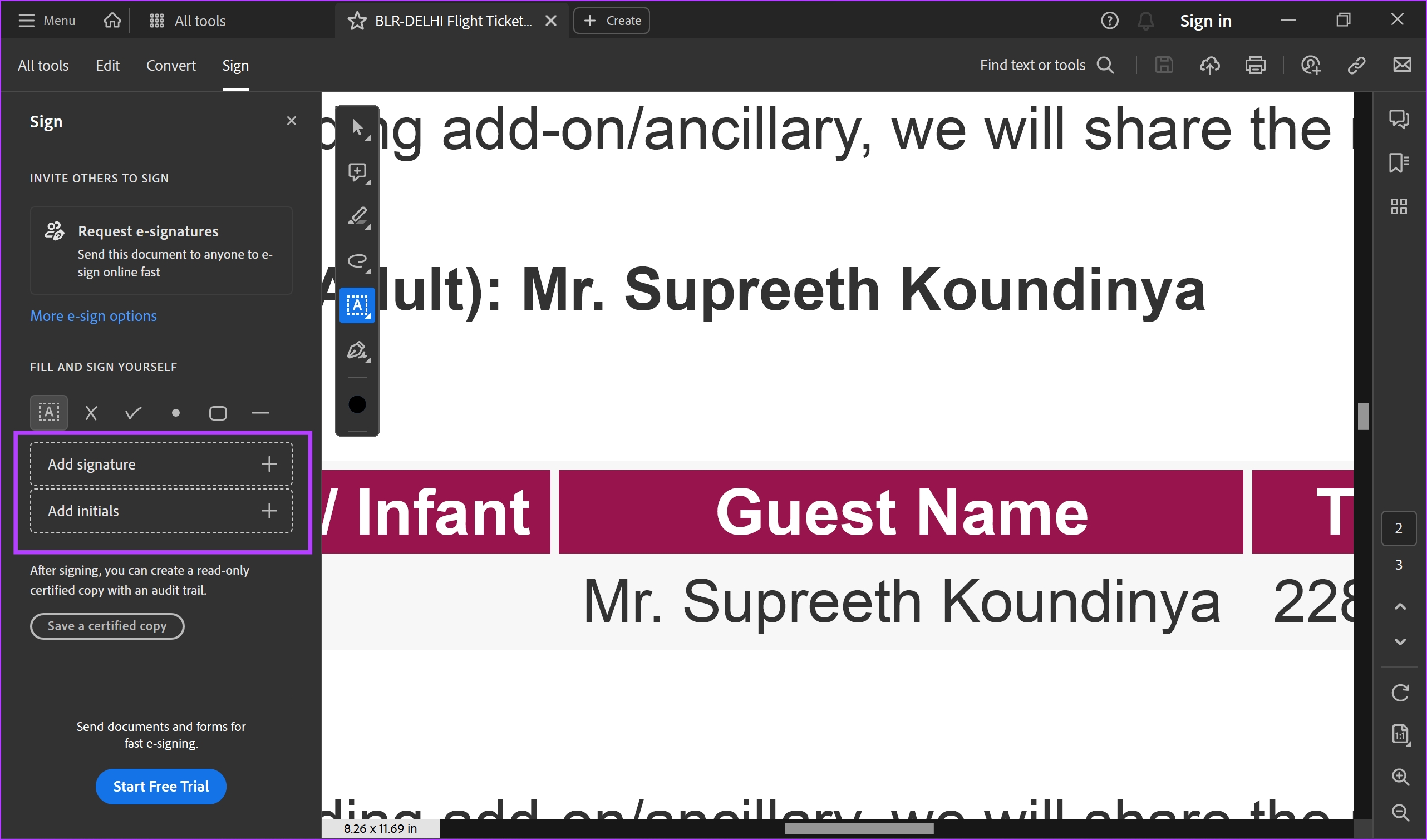
Étape 4 : Vous pouvez saisir une signature ou dessiner ou télécharger une image de votre signature. Sélectionnez l’option souhaitée.
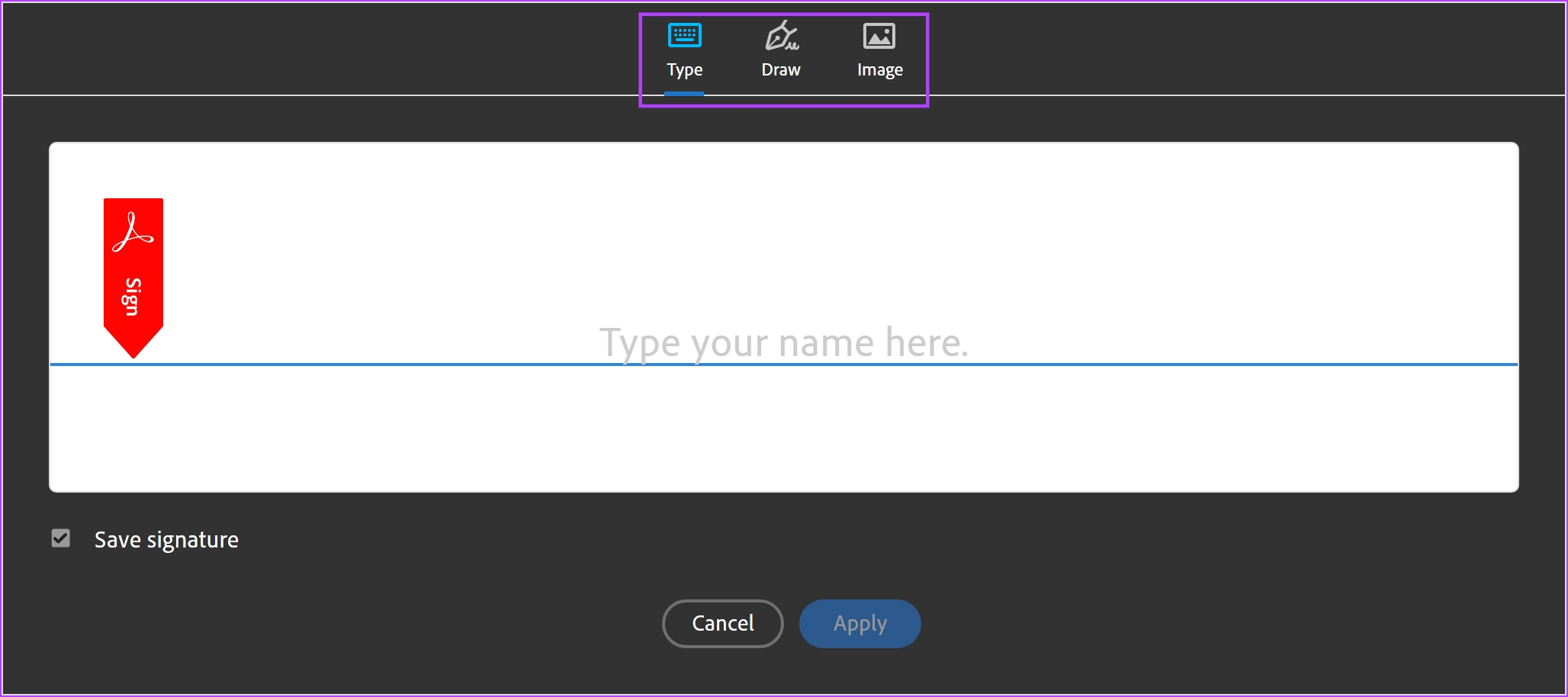
Étape 5 : Nous avons opté pour le type, et l’outil a suggéré une signature lorsque nous avons tapé notre nom. Nous allons maintenant cliquer sur Appliquer pour créer la signature.
Assurez-vous que la case Enregistrer la signature est cochée afin de conserver la signature afin de pouvoir l’utiliser lors de la signature d’autres documents.
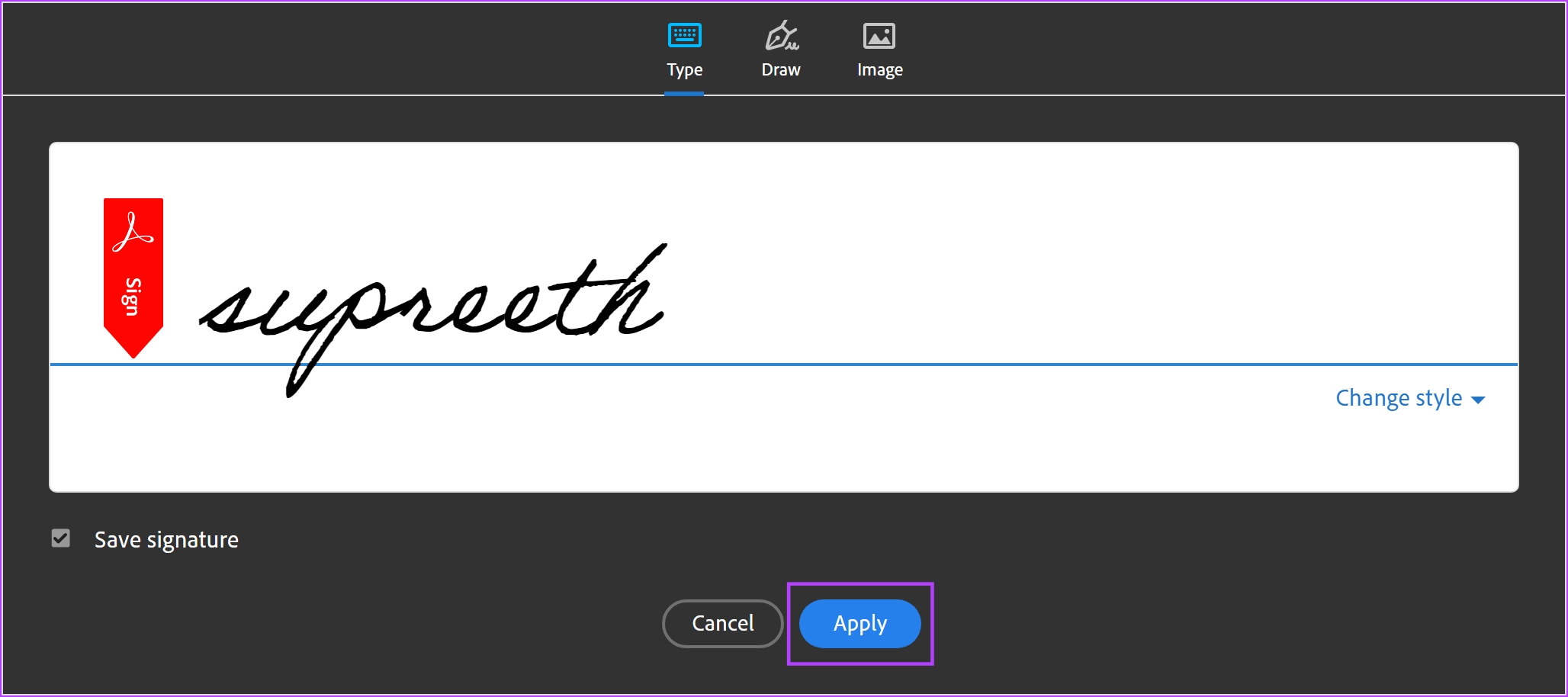
Étape 6 : La signature sera enregistrée et affichée dans la barre latérale. Cliquez et placez-le dans la zone où vous voulez la signature sur votre document.
De plus, vous pouvez également redimensionner la signature en fonction de vos besoins.
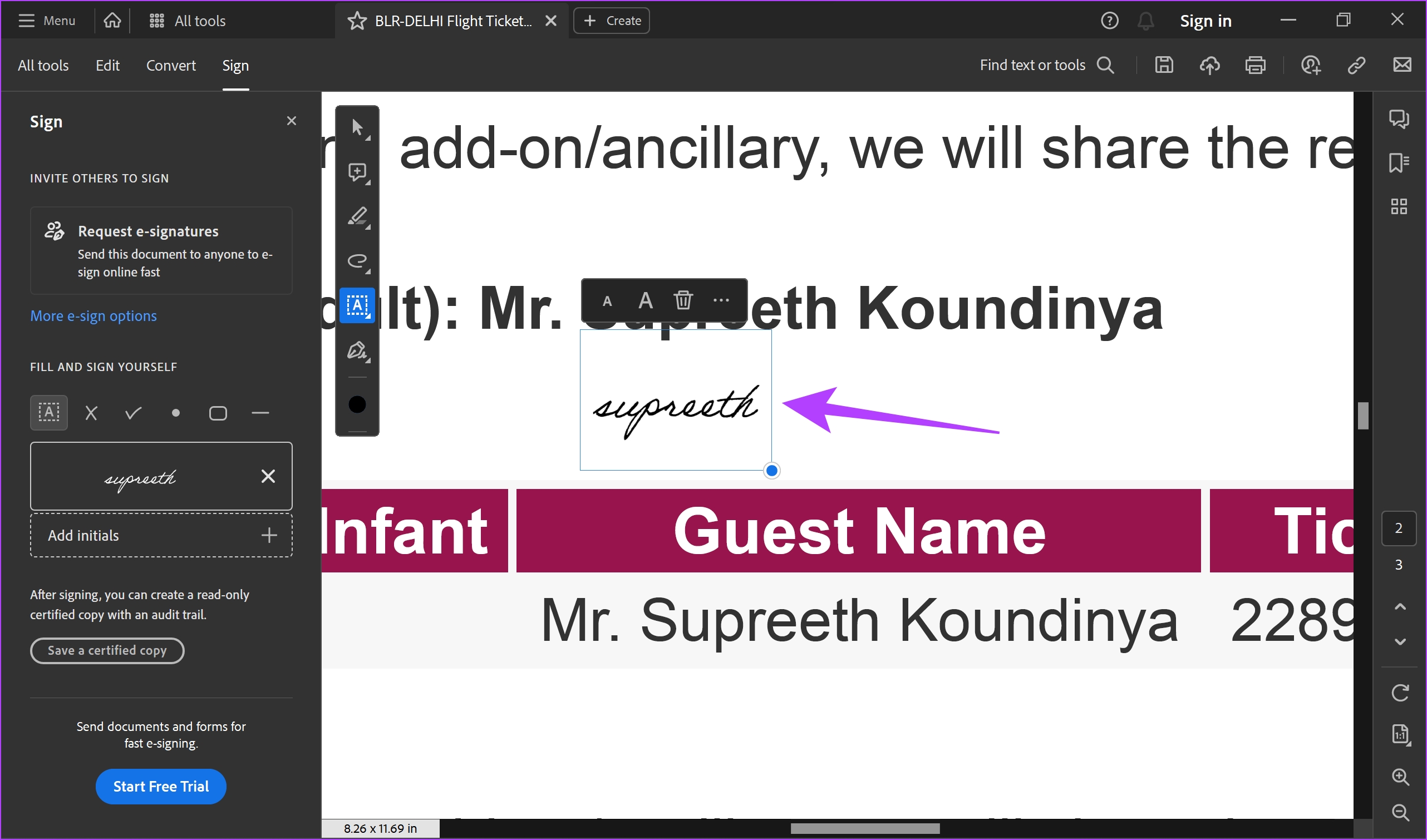
Étape 7: Si vous cliquez sur l’icône des trois points à la signature, vous trouverez d’autres options pour signer votre document.
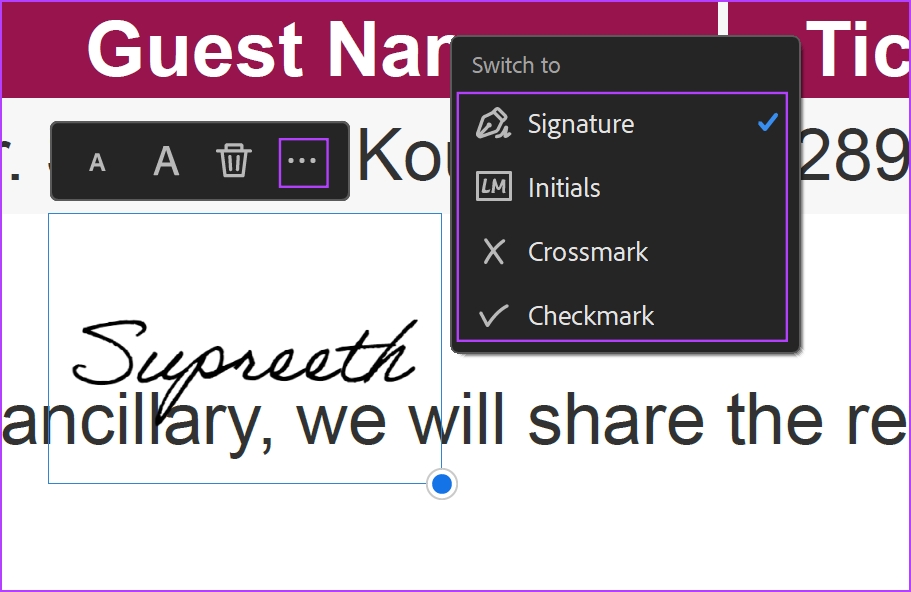
Étape 8 : Une fois que vous avez terminé d’ajouter la signature, cliquez sur”Enregistrer une copie certifiée”dans la barre latérale.
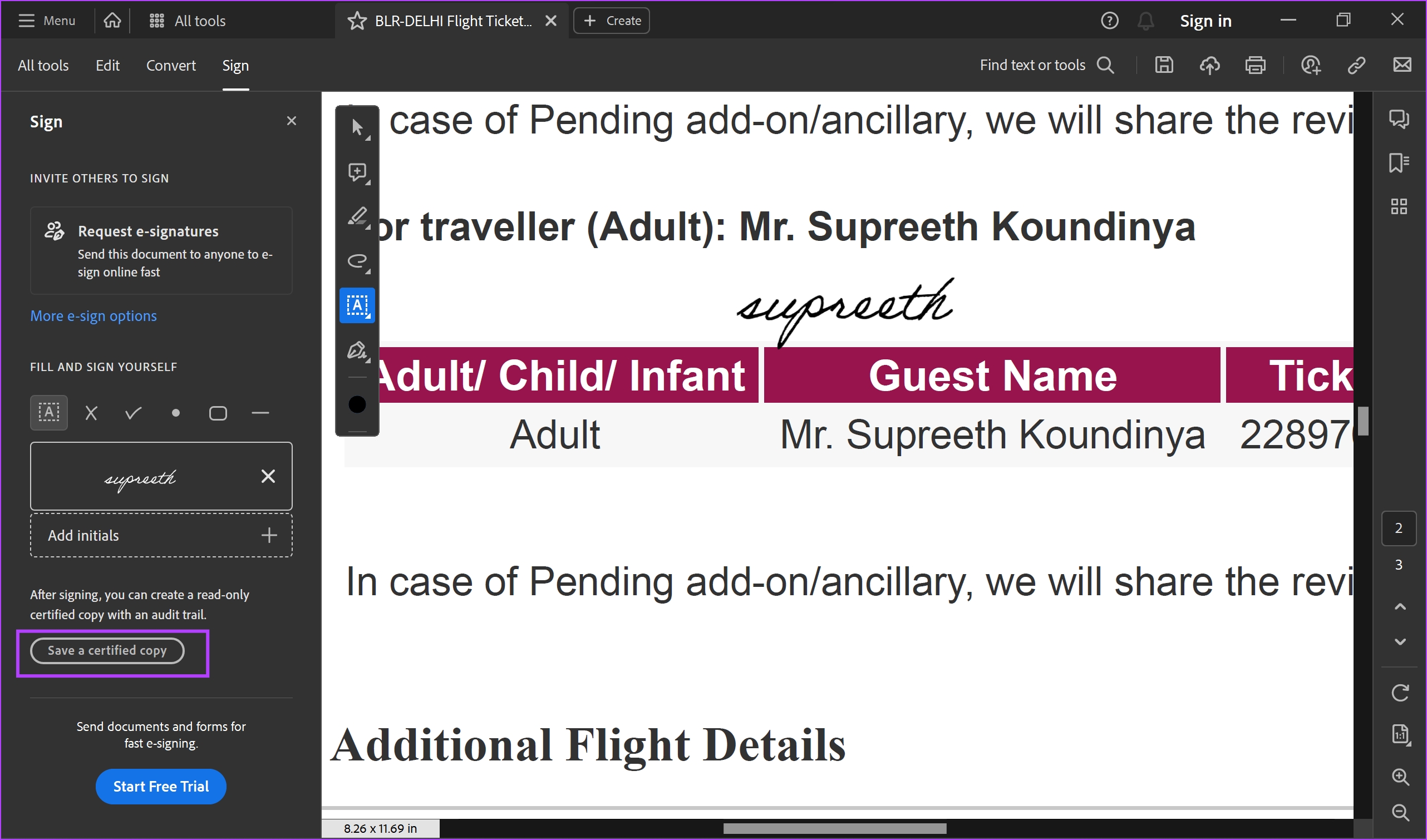
Étape 9 : Sélectionnez le dossier dans lequel vous souhaitez enregistrer le document signé. Un dossier récent vous sera proposé. Cependant, vous pouvez également sélectionner un autre dossier si vous cliquez sur”Choisir un autre dossier”.
Votre document signé sera maintenant enregistré dans la destination sélectionnée.
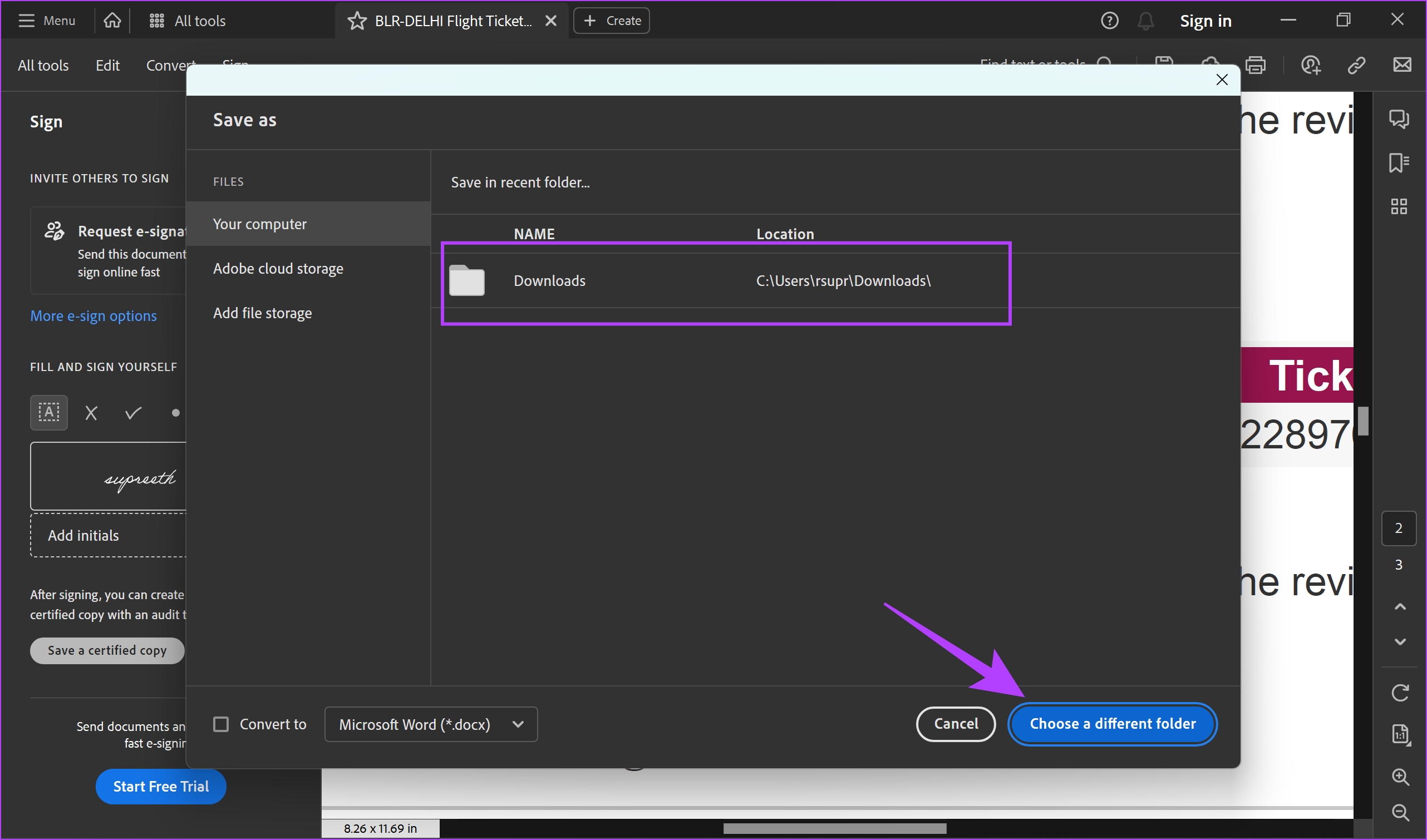
2. Ajouter des signatures électroniques gratuitement sur Mac
Votre appareil macOS dispose d’une fonction intégrée pour ajouter des signatures électroniques aux documents. Voyons comment nous pouvons le faire.
Étape 1 : Ouvrez le document que vous souhaitez signer.
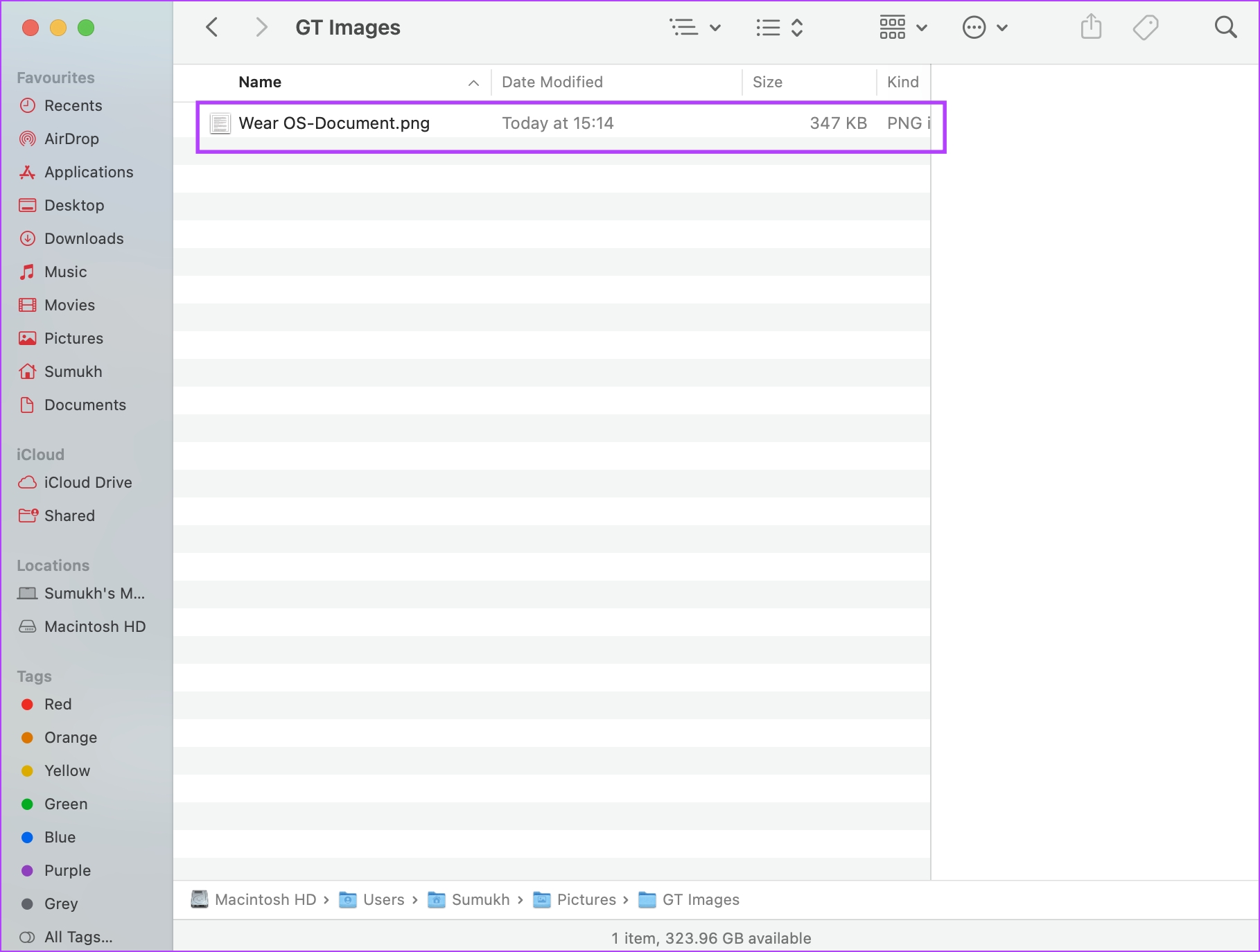
Étape 2: Une fois que vous avez ouvert le document, cliquez sur l’option Outils dans la barre d’outils.
Étape 3 : Cliquez sur Annoter > Signature > Gérer les signatures…
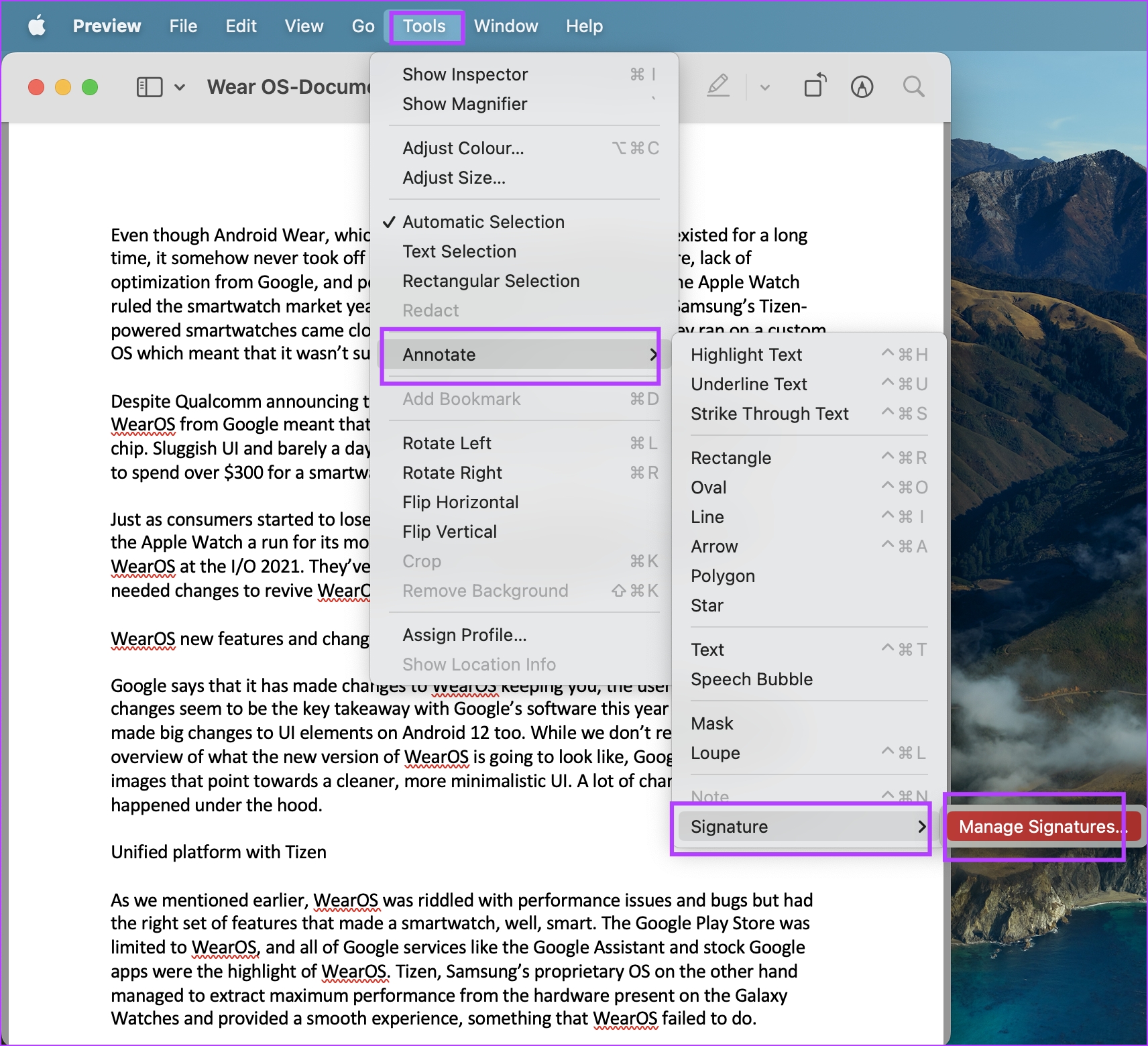
Étape 3 : Cliquez sur l’option de signature. Vous allez maintenant ajouter une signature. Vous pouvez soit dessiner votre signature à l’aide du trackpad, soit utiliser l’appareil photo ou votre iPhone.
Une fois que vous avez ajouté la signature, appuyez sur Terminé.
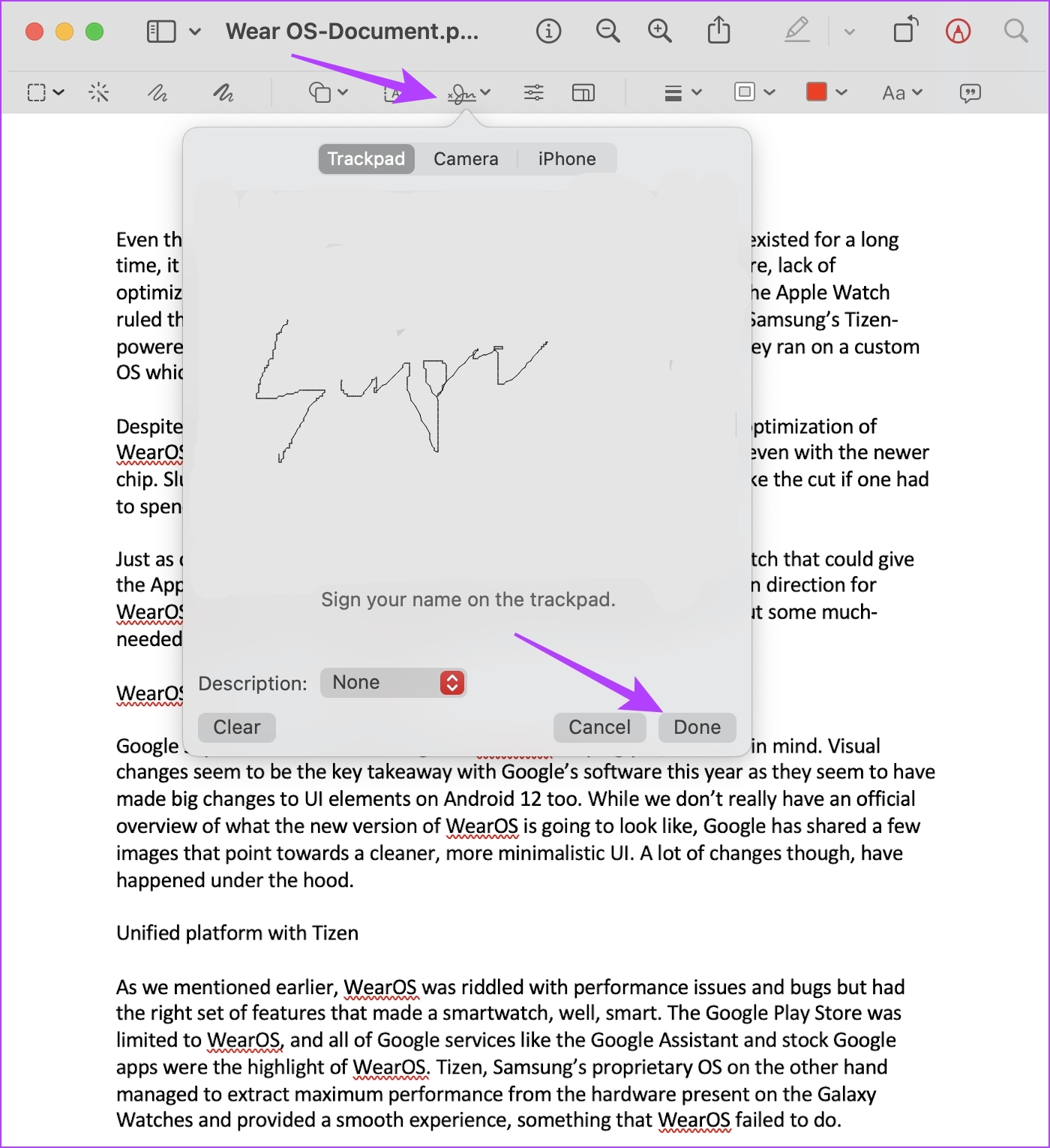
Étape 4 : Votre signature sera maintenant enregistrée. Cliquez sur l’option de signature et sélectionnez la signature que vous avez ajoutée.
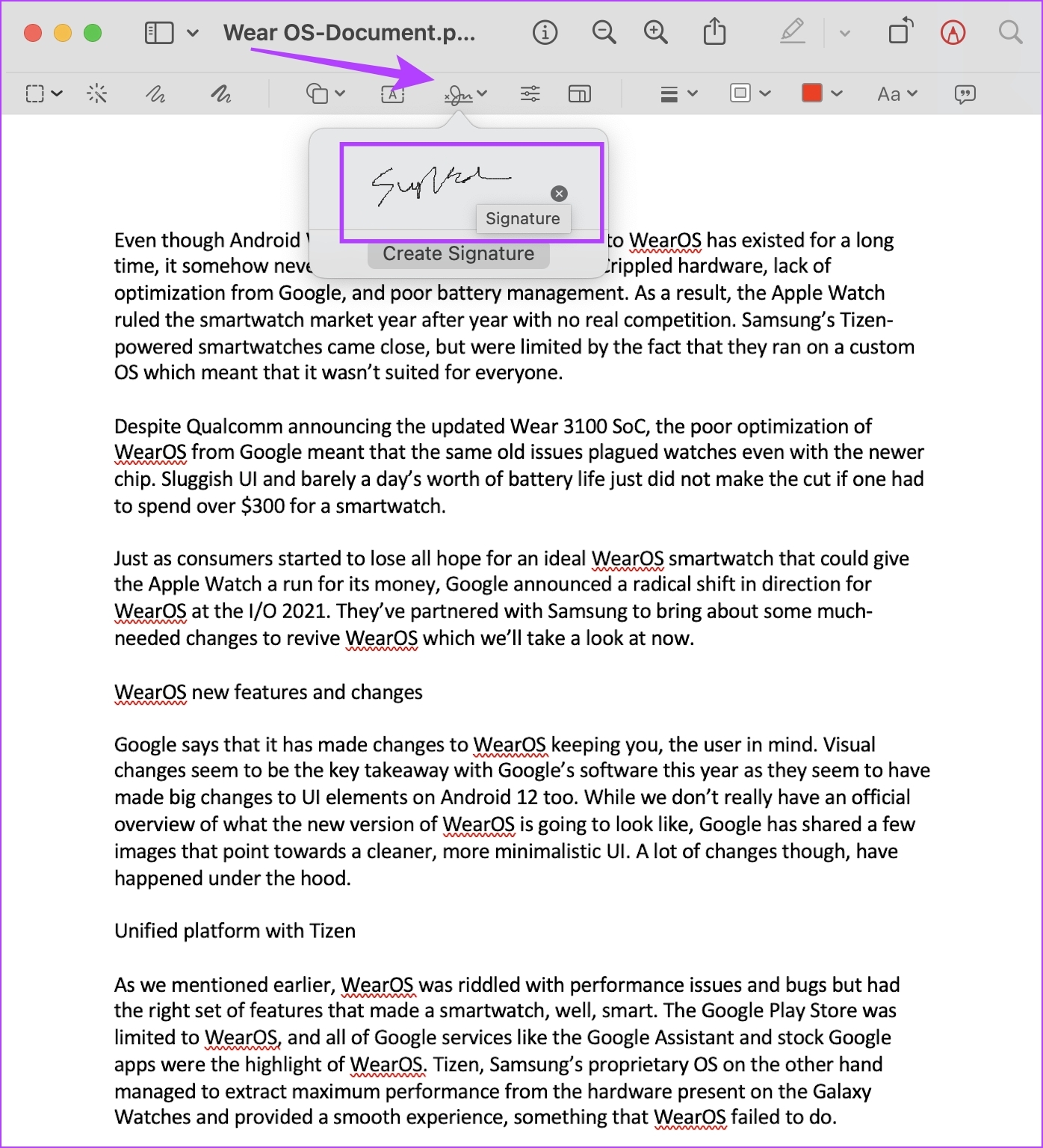
Étape 5 : Placez-le dans la zone souhaitée du document. Ceci termine le processus d’ajout d’une signature électronique à votre document et vous pouvez enregistrer le document sur votre Mac.
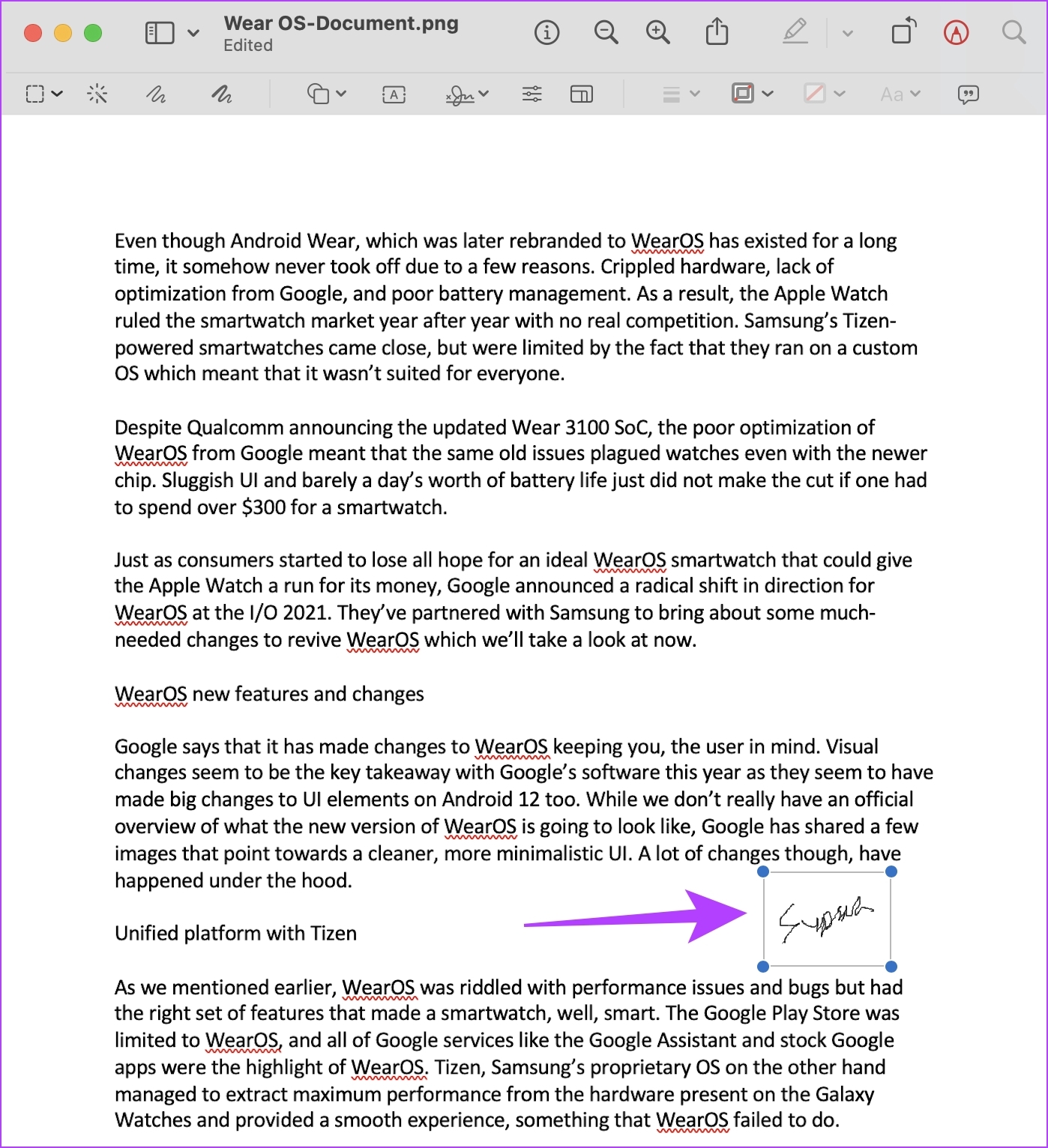
4. PandaDoc : application gratuite de signature de documents en ligne (signatures électroniques)
PandaDoc est un autre outil fiable pour ajouter des signatures électroniques. De plus, l’outil est également gratuit.
Étape 1 : Visitez le site officiel de PandaDoc et inscrivez-vous avec vos informations d’identification.
Étape 2 : Une fois inscrit, cliquez sur’Télécharger et envoyer pour signature’.
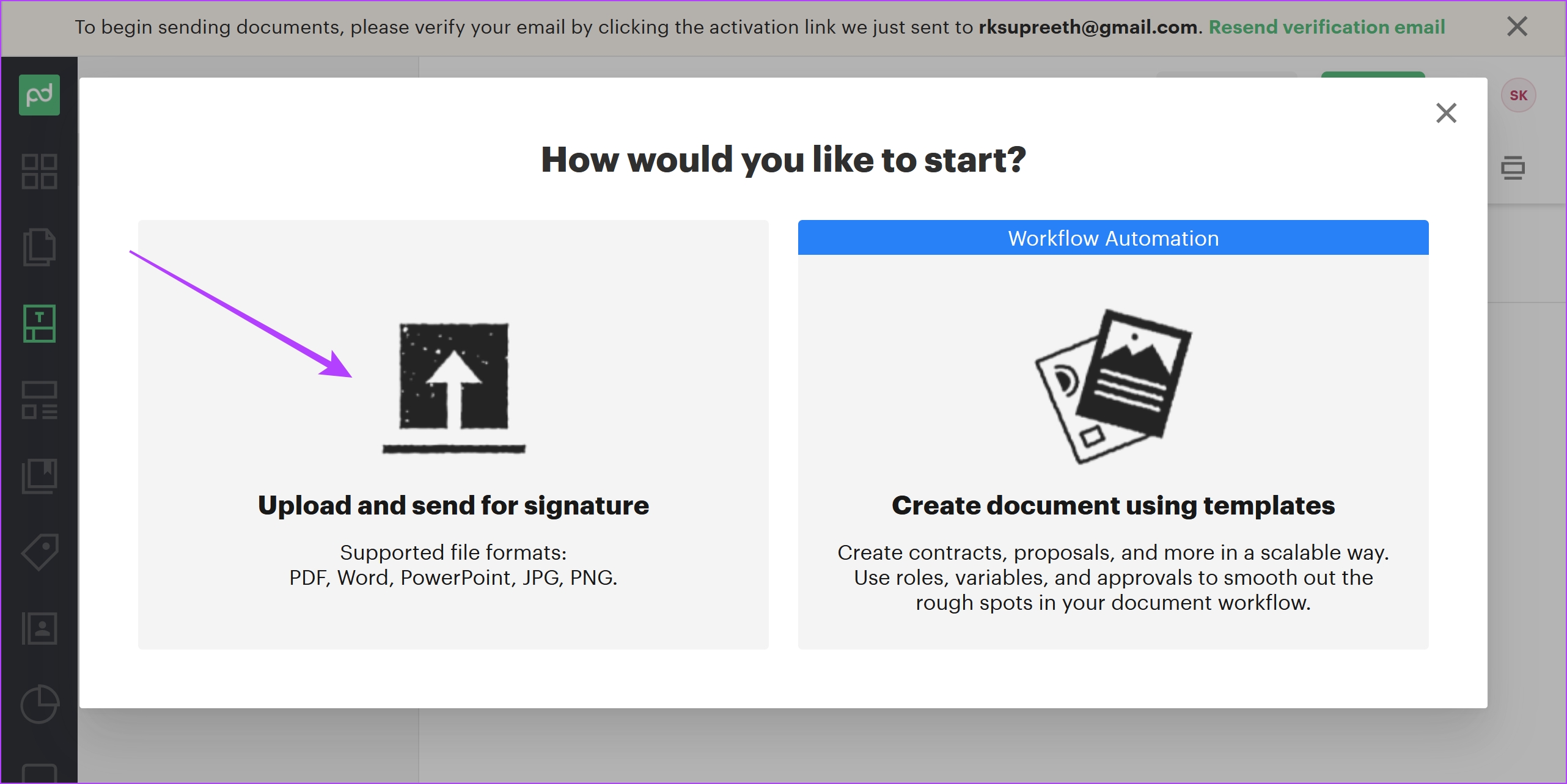
Étape 3 : Cliquez sur”Sélectionner des fichiers”pour télécharger le document que vous souhaitez signer.
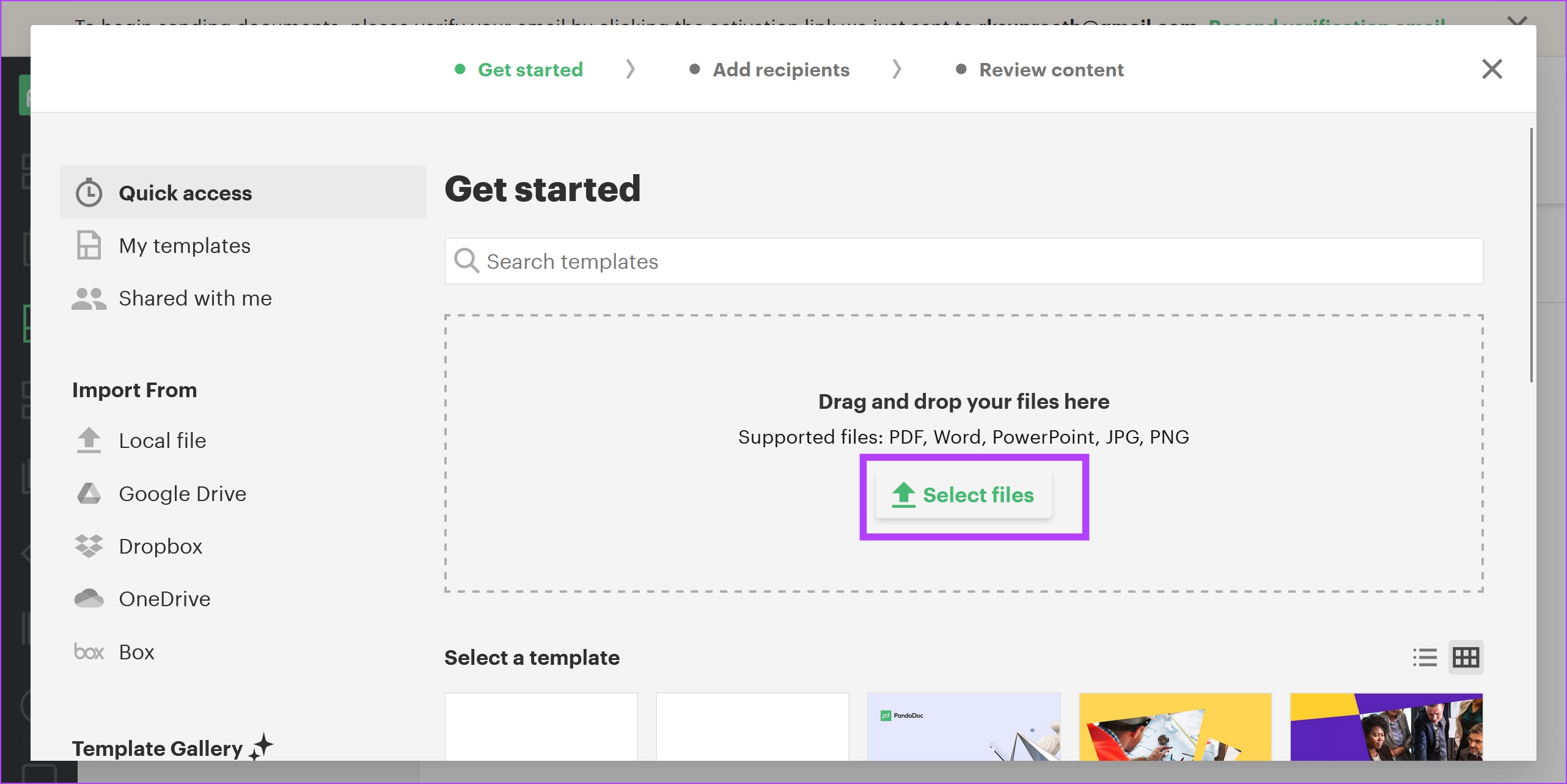
Étape 4 : Vous avez également la possibilité d’ajouter des destinataires au document. Sinon, cliquez sur Ignorer.
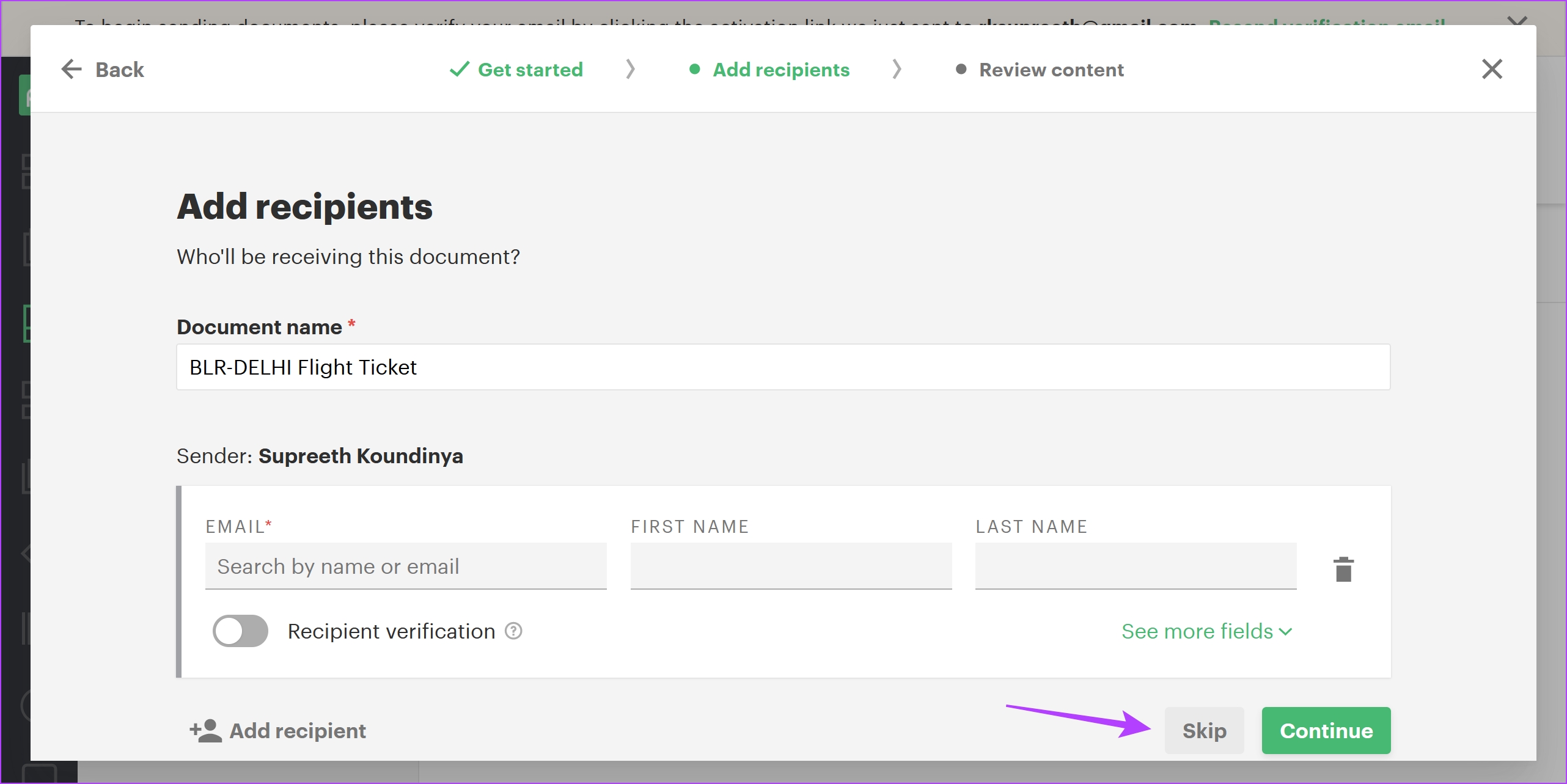
Étape 5 : Cliquez sur Contenu dans la barre latérale et cliquez sur Signature.
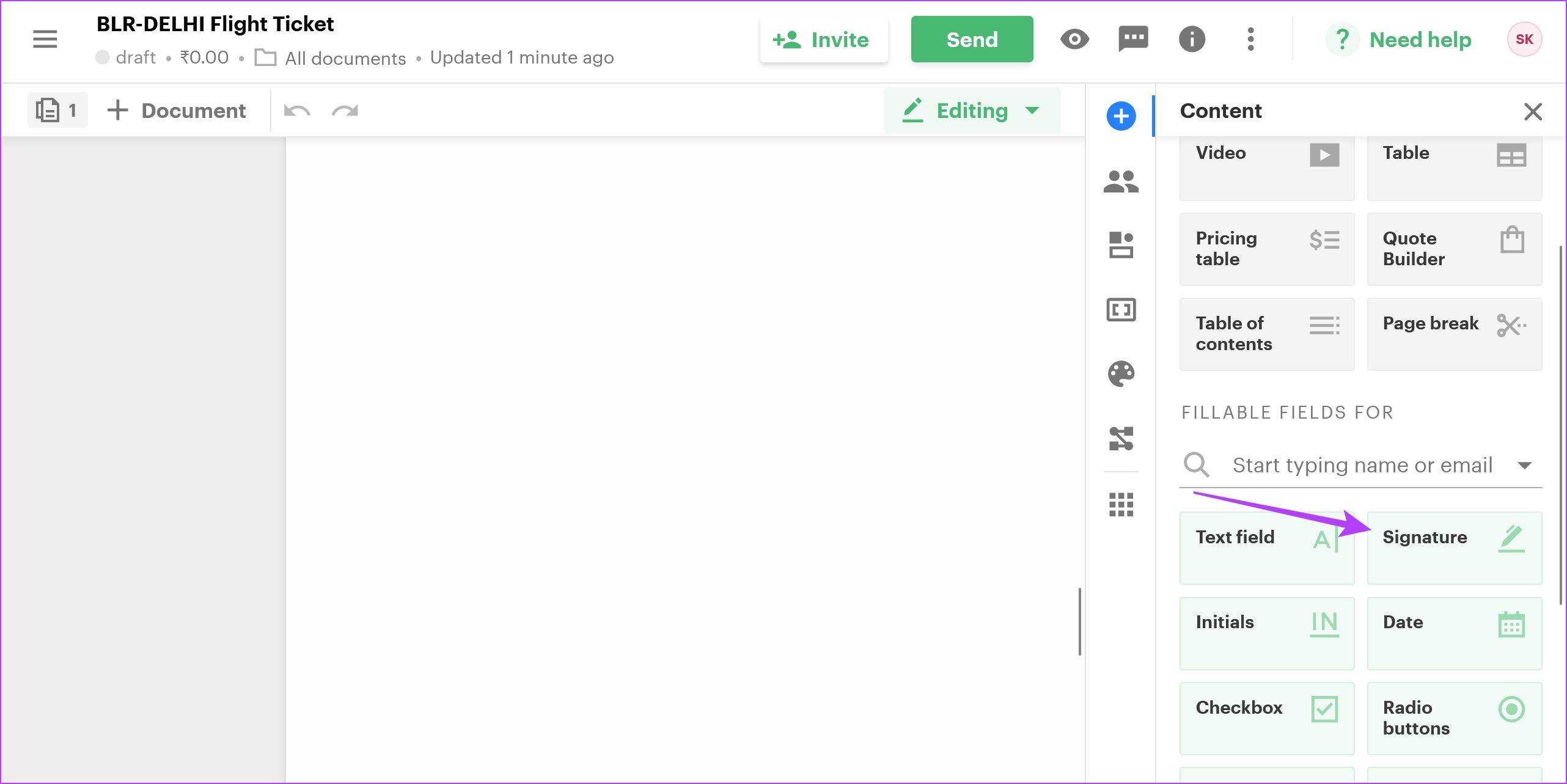
Étape 6 : Placez la zone de signature dans la zone souhaitée du document et cliquez dessus pour ajouter votre signature.
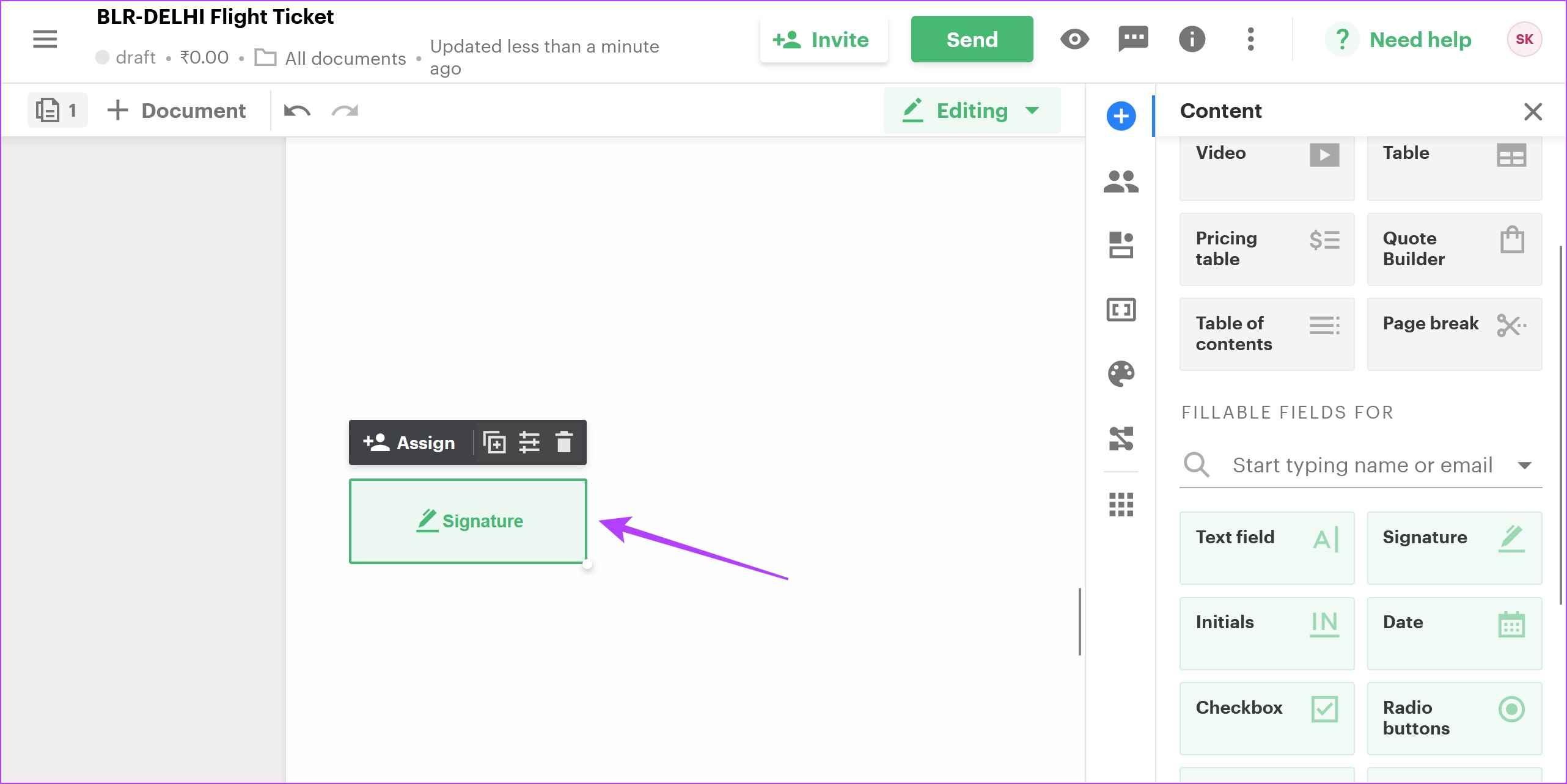
Étape 7 : Vous pouvez dessiner, taper ou télécharger une signature. Une fois que vous avez sélectionné votre option préférée, cliquez sur”Accepter et signer”.
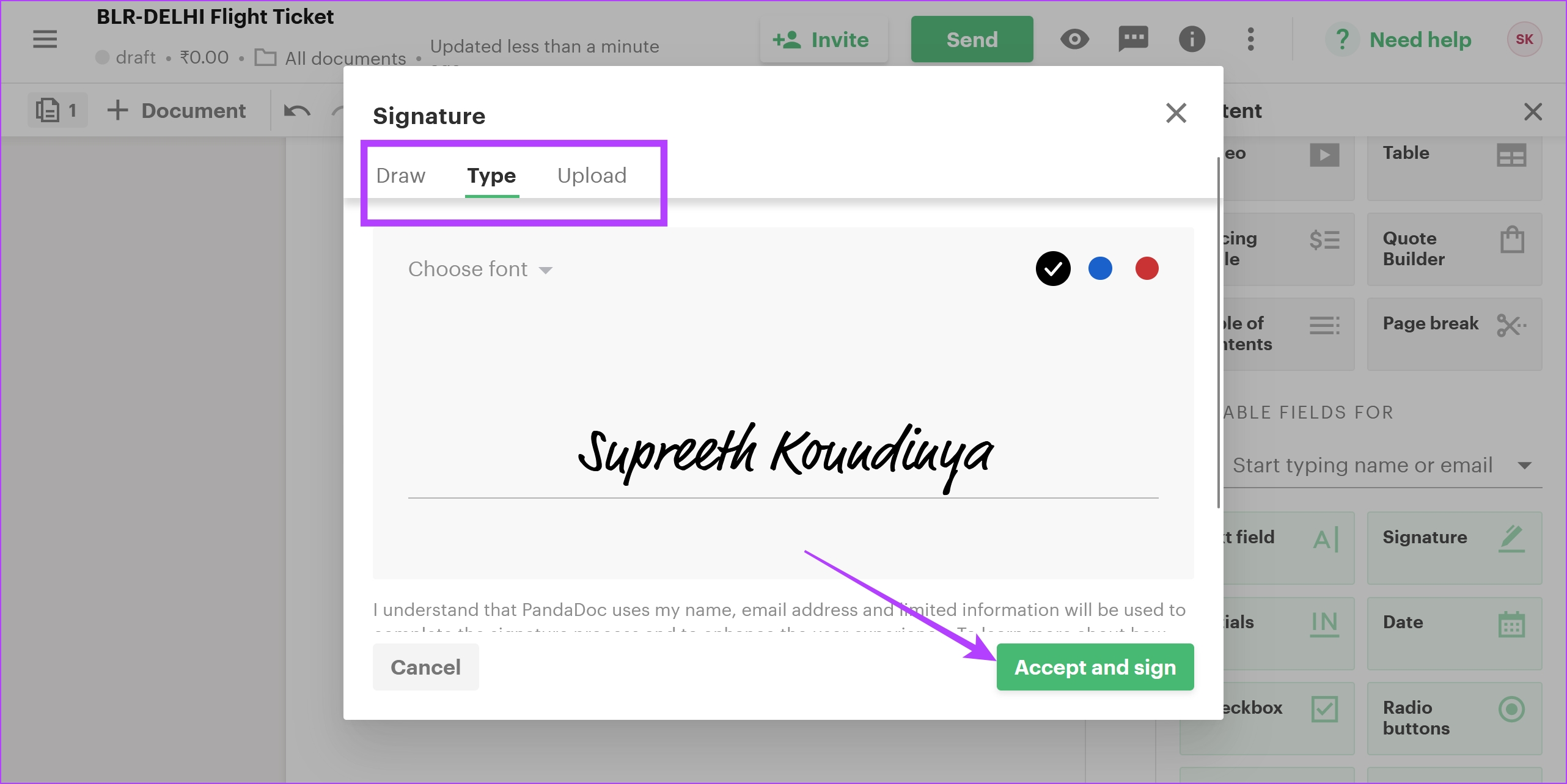
Étape 8 : Votre signature sera maintenant ajoutée et vous pourrez la redimensionner davantage en fonction de vos besoins. Cliquez sur Terminer le document une fois que vous avez ajouté la signature.
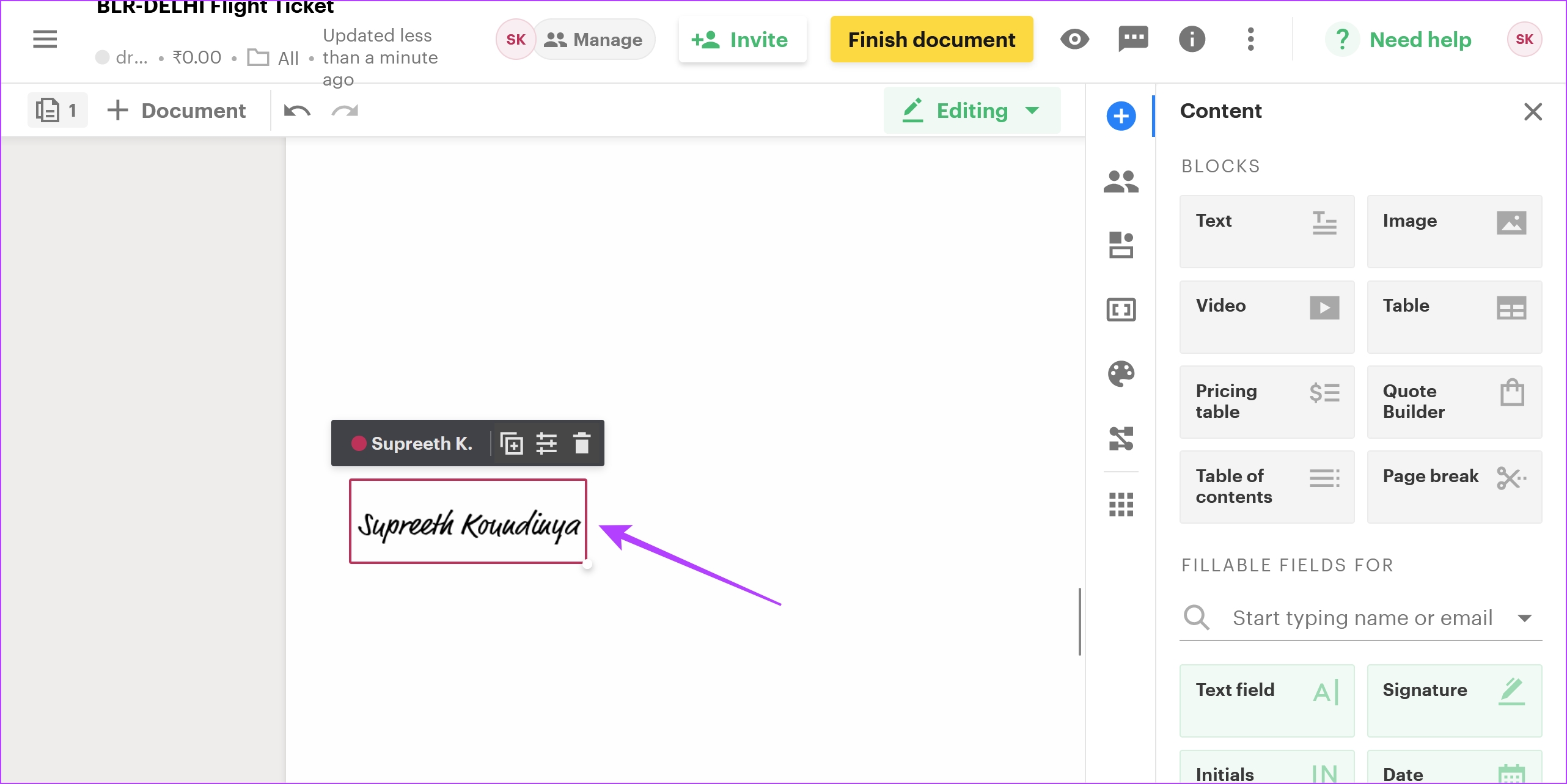
Étape 9 : Cliquez sur Télécharger. Le certificat de signature sera joint au document à la fin.

4. DocuSign : Meilleur logiciel de signature numérique
DocuSign est un outil fiable et peut-être le plus utilisé pour ajouter des signatures numériques. Cependant, l’outil ne propose qu’un essai gratuit et pour une utilisation prolongée, vous devez payer un abonnement.
Étape 1 : Ouvrez le site Web officiel de DocuSign.
Étape 2: Cliquez sur le bouton Commencer.
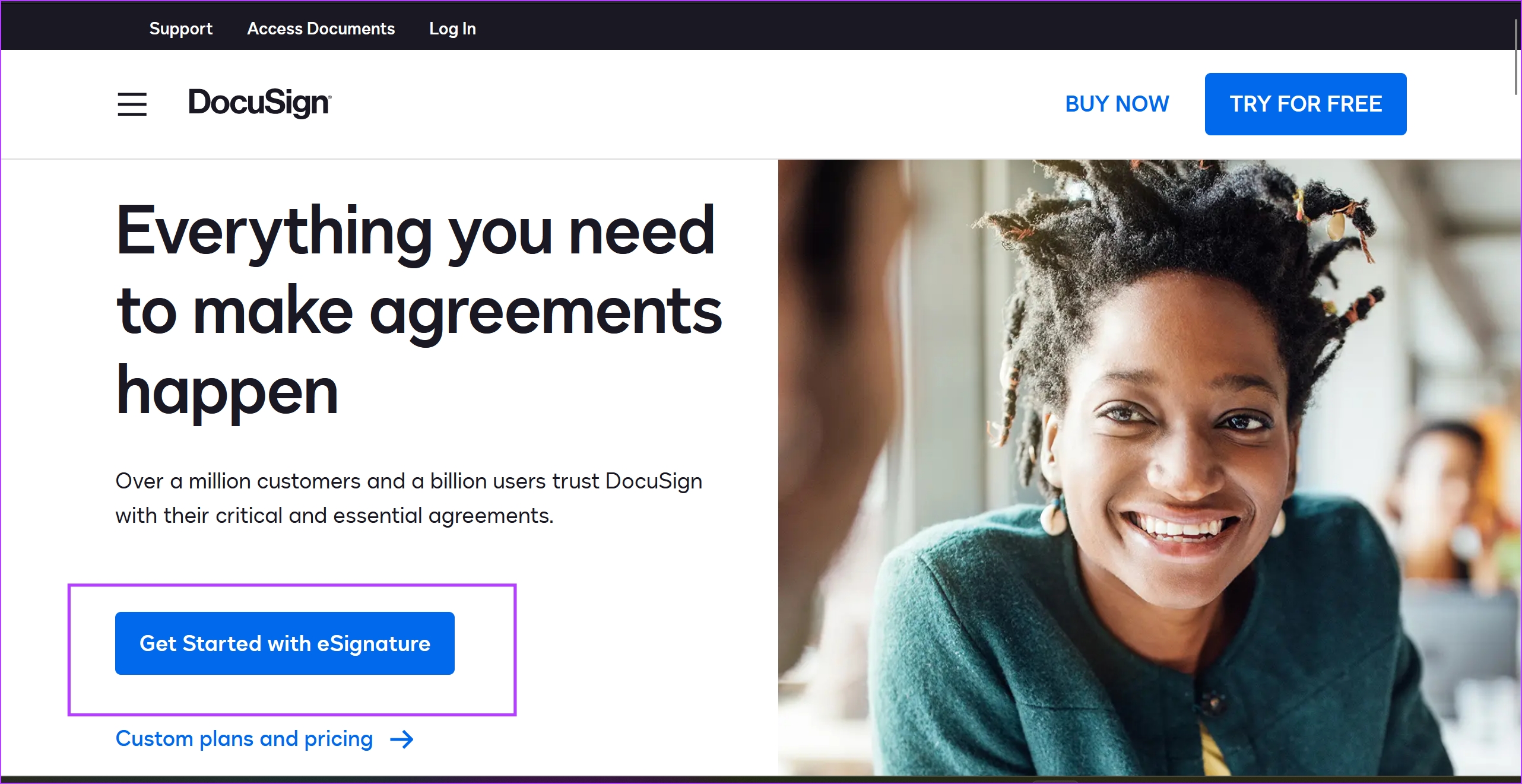
Étape 3 : Inscrivez-vous au service et cliquez sur Démarrer.
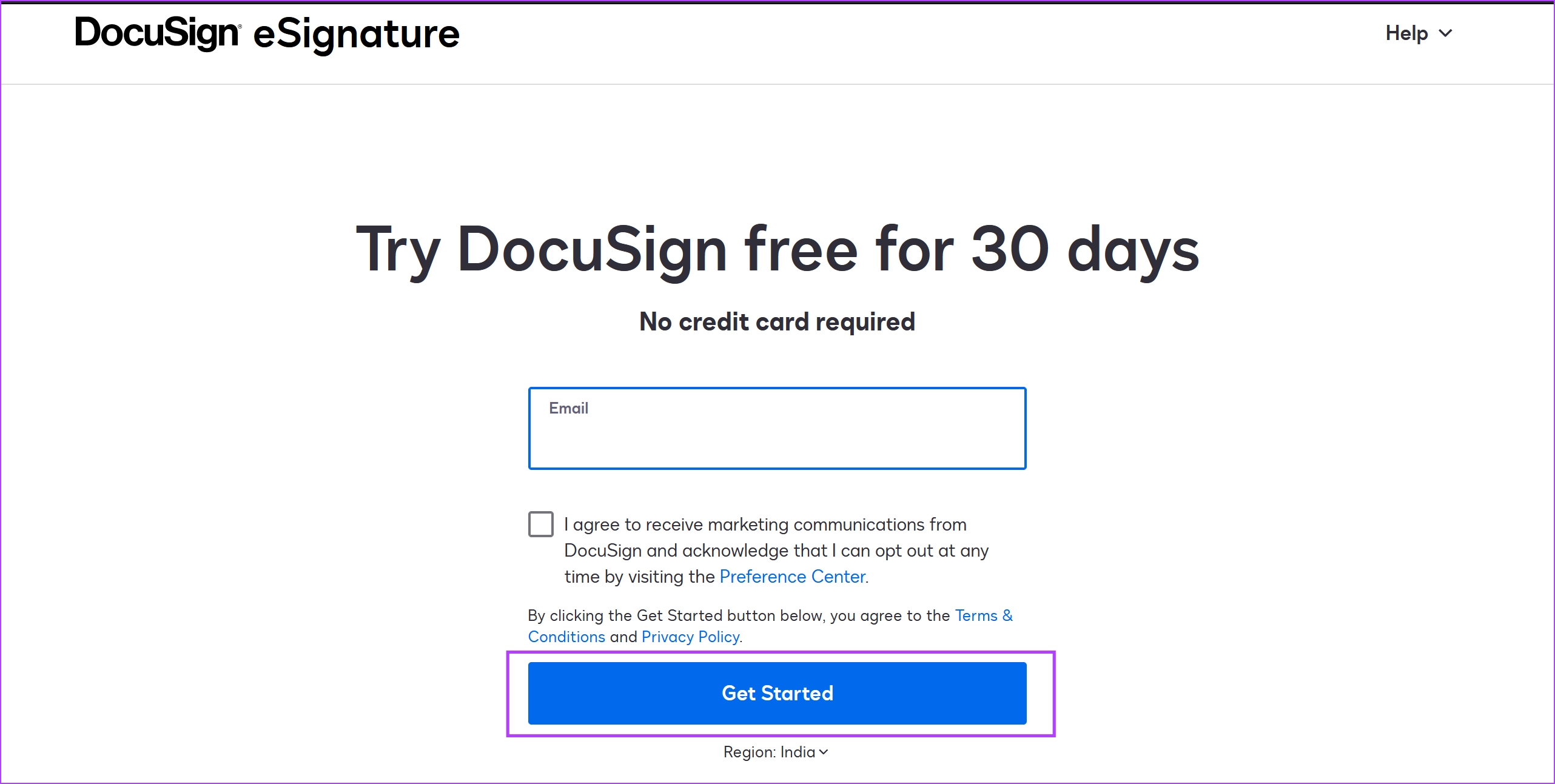
Étape 4 : Cliquez sur Démarrer maintenant.
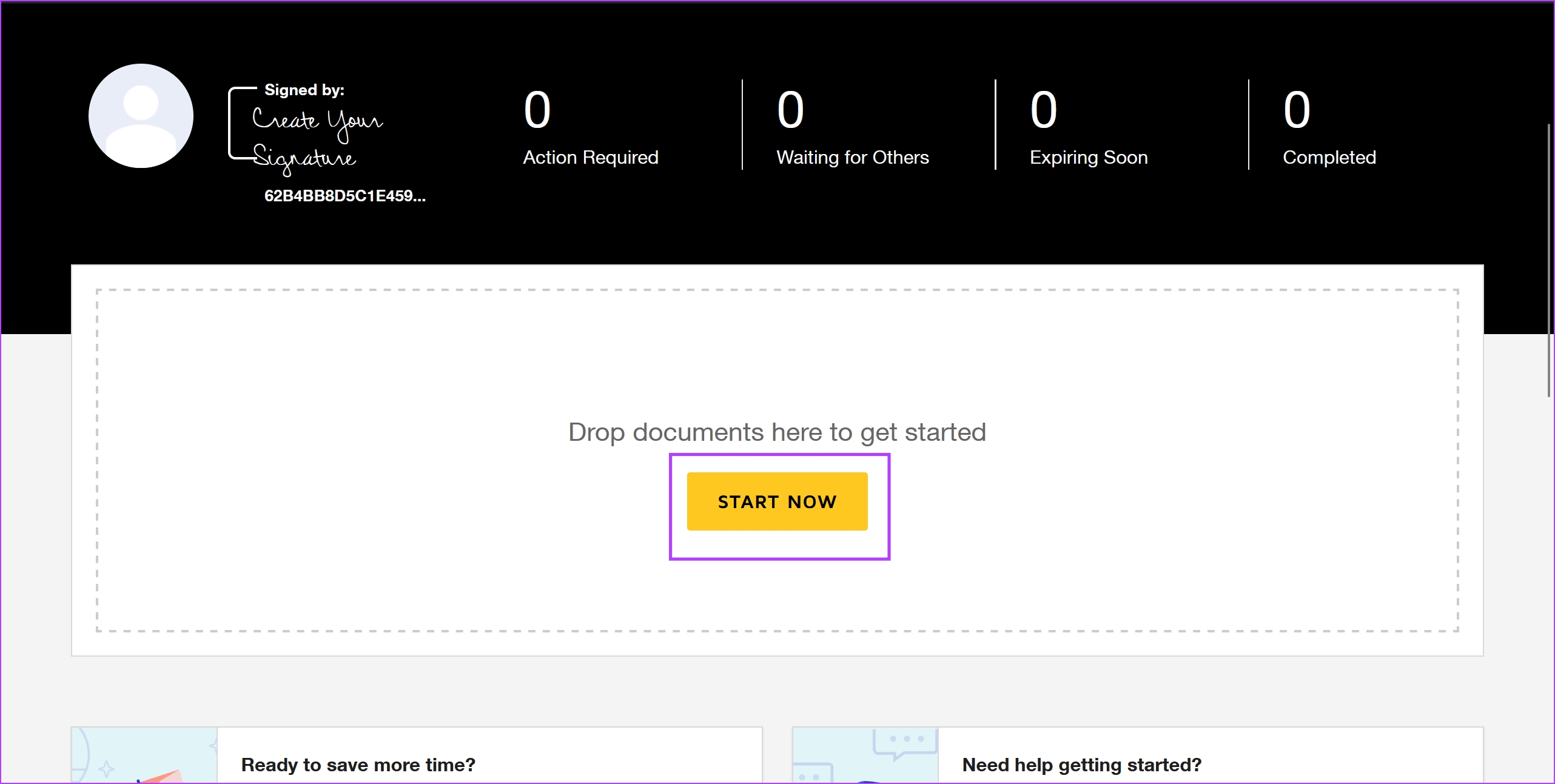
Étape 5: Cliquez sur Télécharger. Vous devrez maintenant sélectionner et ajouter le document auquel vous souhaitez ajouter la signature numérique.
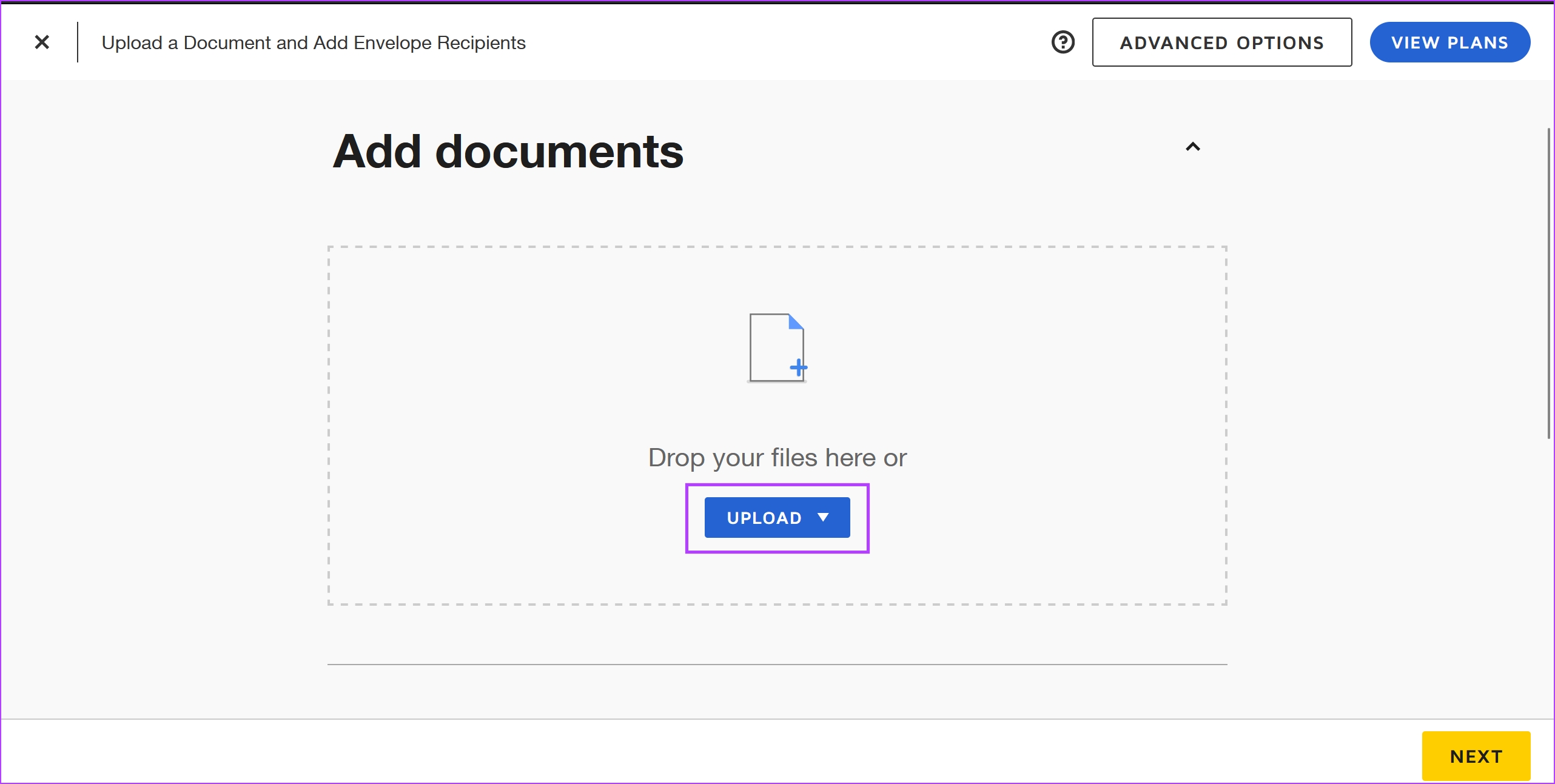
Étape 6 : Sélectionnez la source à partir de laquelle vous souhaitez télécharger le document.
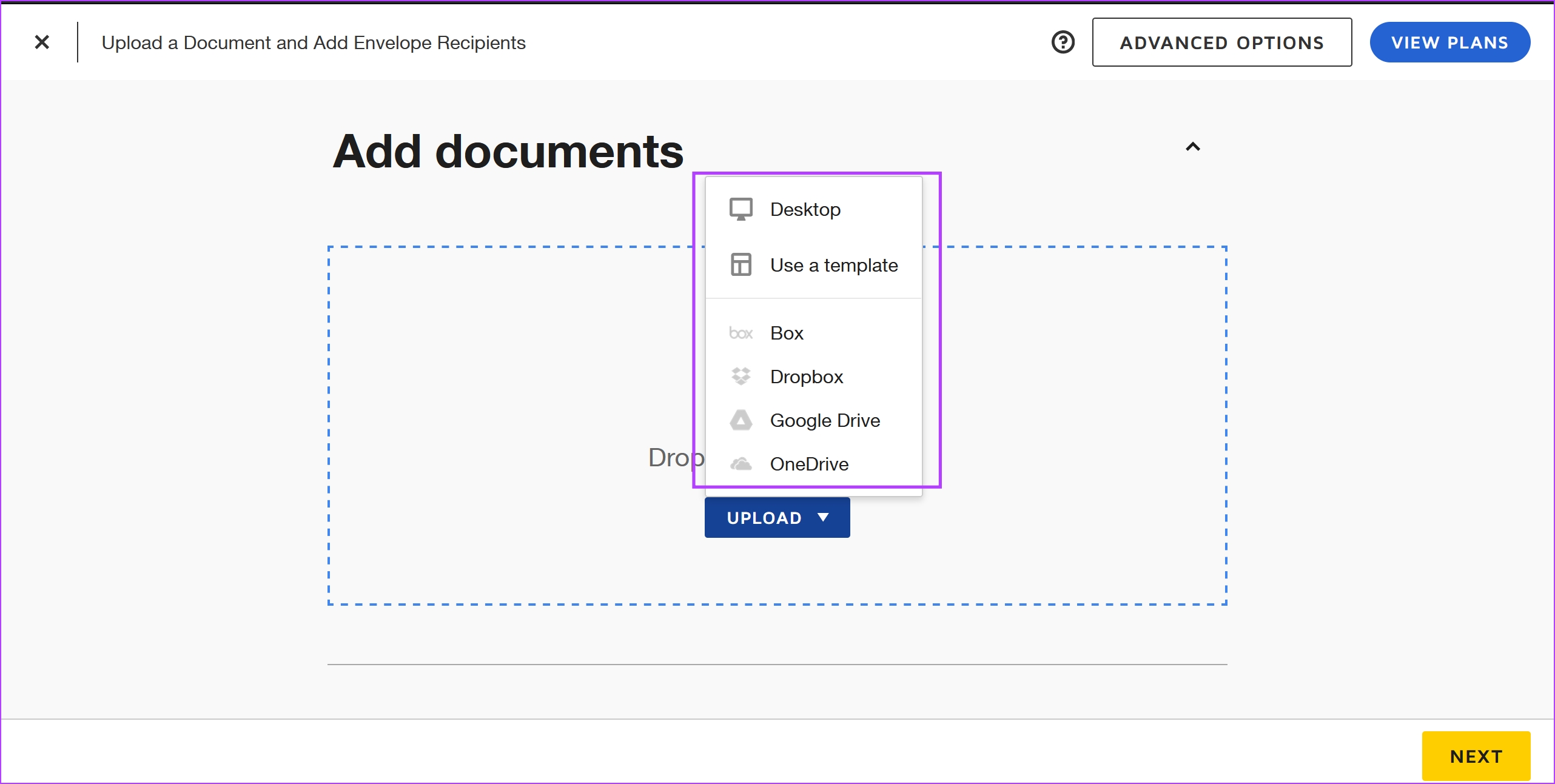
Étape 7 : Une fois le document téléchargé, cliquez sur Suivant.
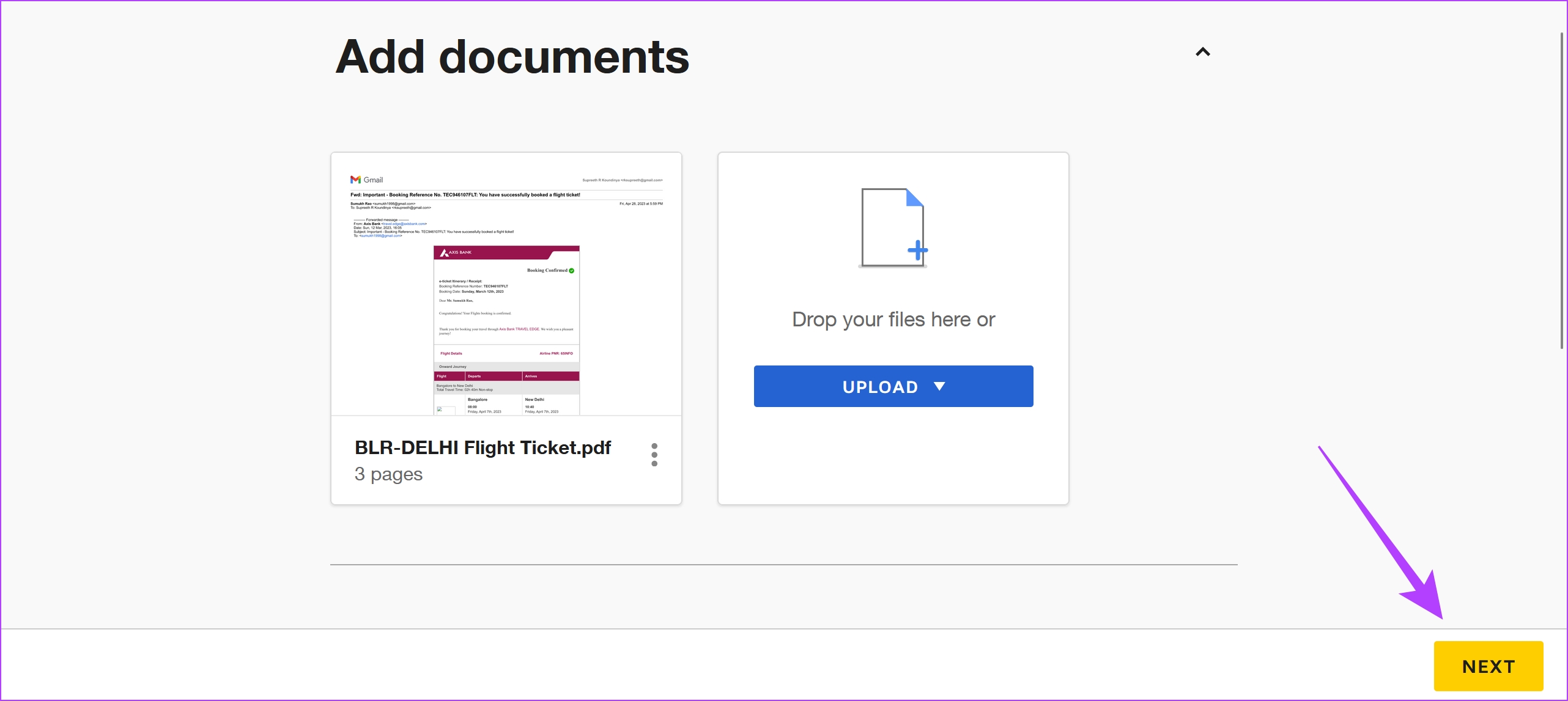
Étape 8 : DocuSign vous permet d’inviter d’autres utilisateurs à ajouter une signature au document. Toutefois, si vous souhaitez simplement signer le document vous-même, cochez la case”Je suis le seul signataire”et cliquez sur Suivant.
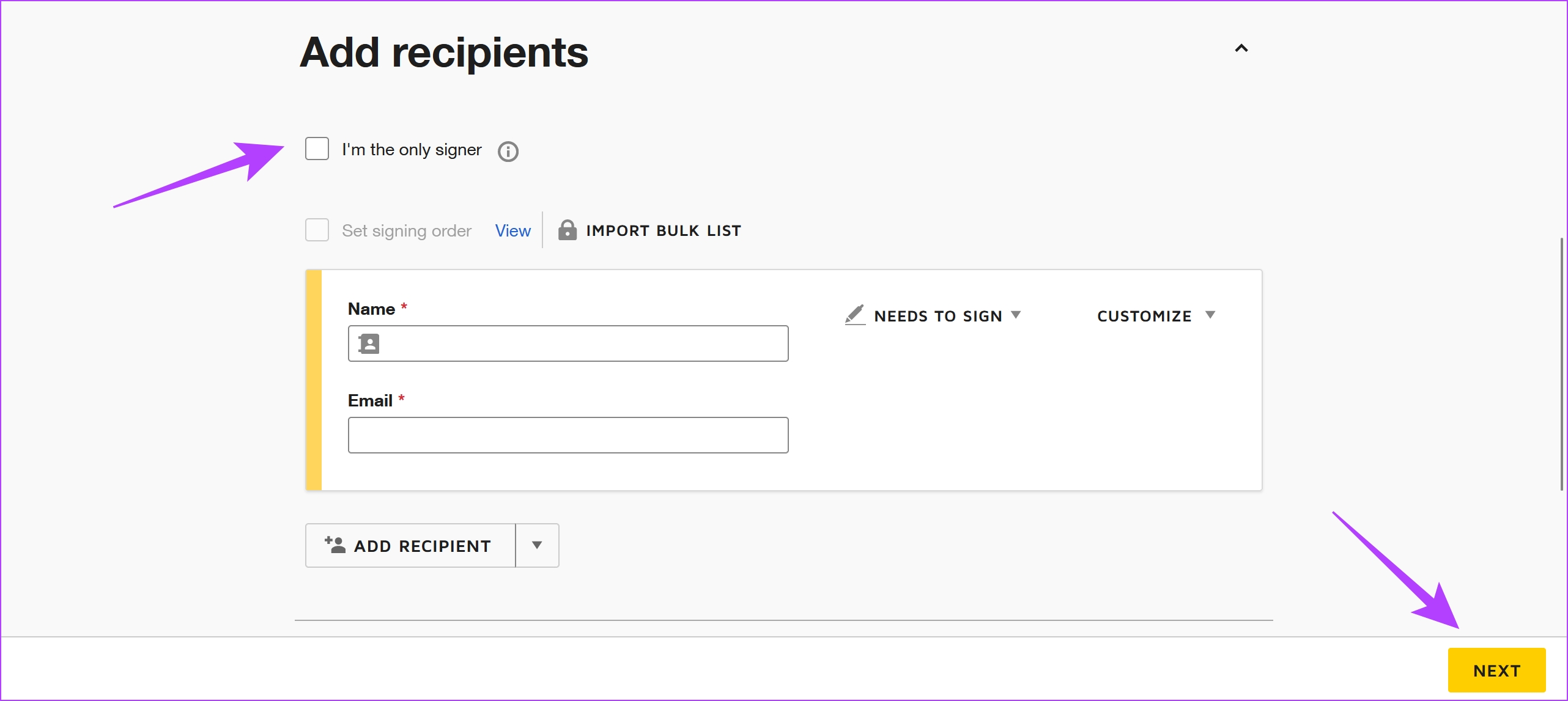
Étape 9 : Cliquez sur Continuer.

Étape 10 : Cliquez sur l’option Signature pour ajouter la signature à votre document.
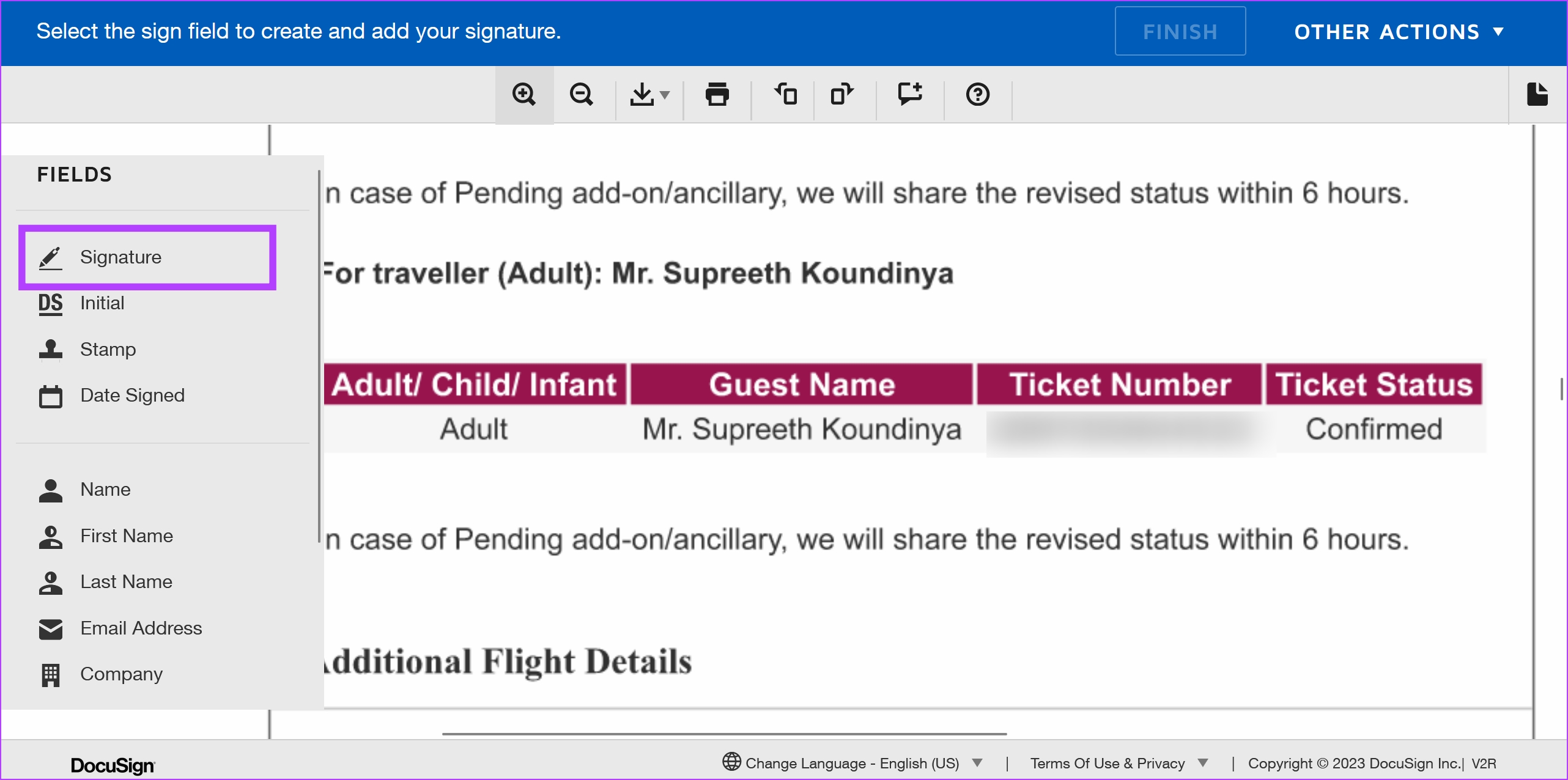
Étape 11 : Vous pouvez sélectionner un style parmi les préréglages en fonction de votre nom ou vous pouvez dessiner ou télécharger une signature.
Une fois que vous avez ajouté votre signature, cliquez sur Adopter et signer.
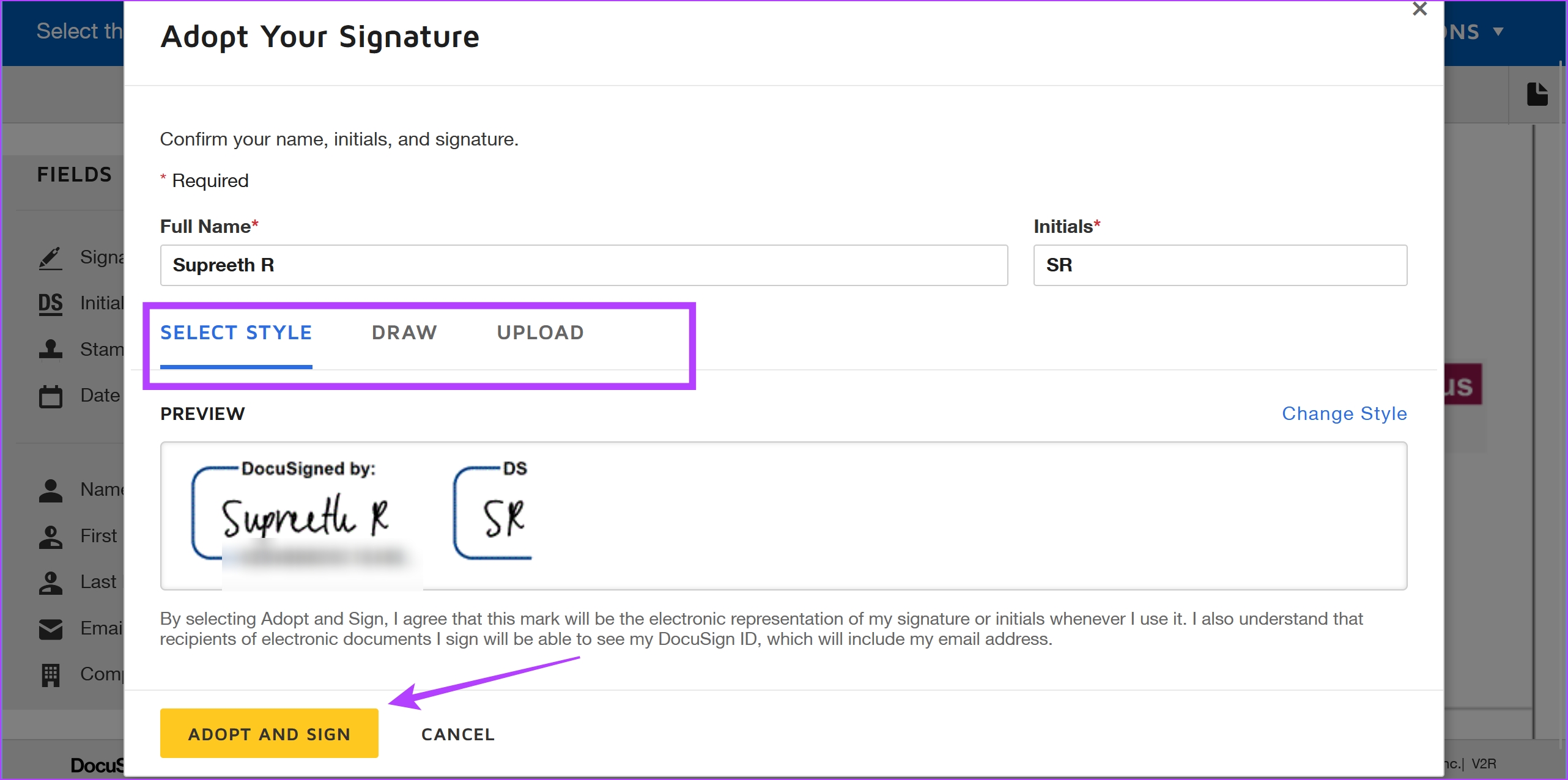
Étape 12 : Apposez la signature là où c’est nécessaire dans votre document. De plus, vous pouvez également redimensionner la signature.
Une fois terminé, cliquez sur Terminer.
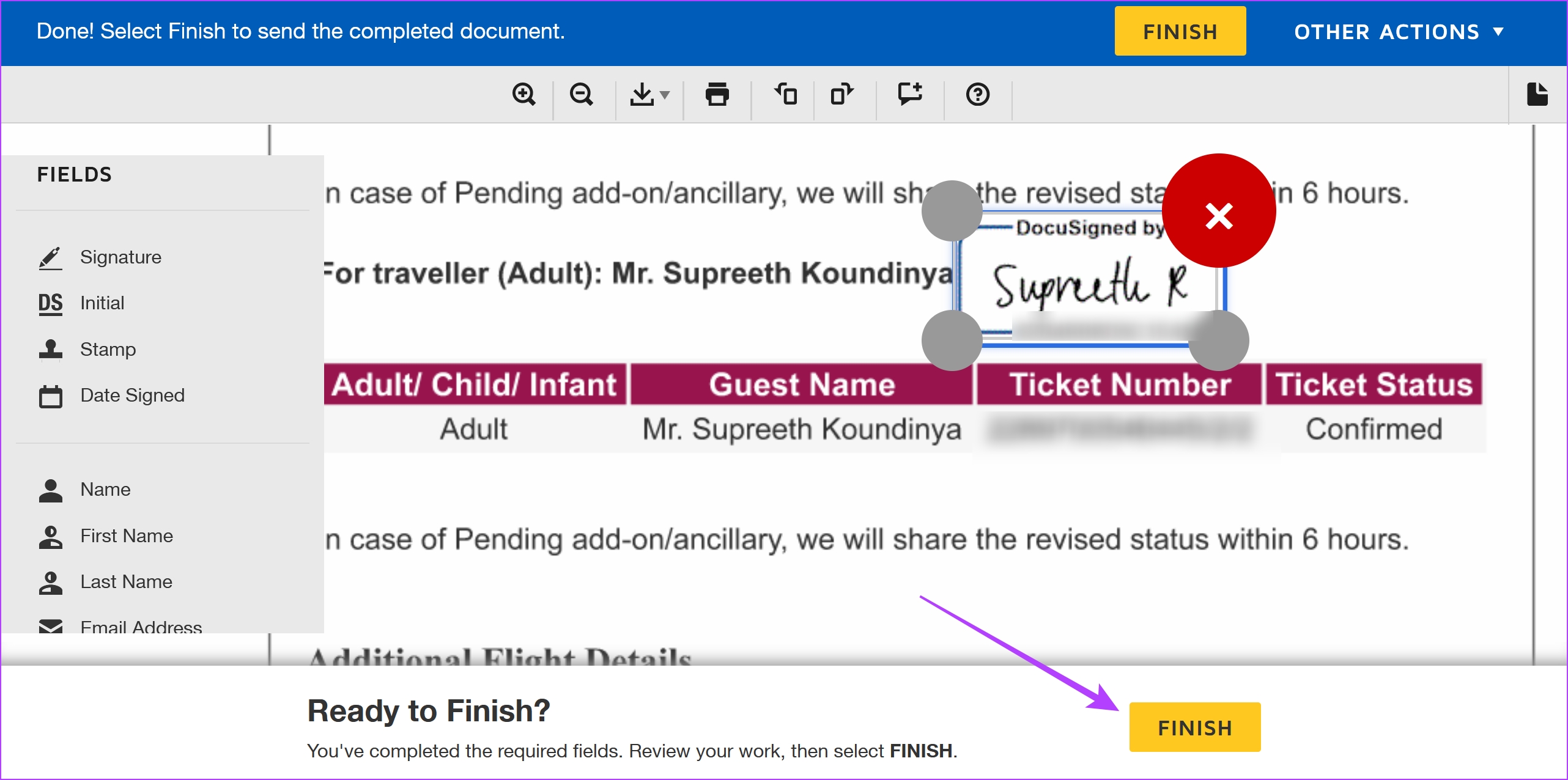
Étape 13 : Vous pouvez envoyer le document signé à une adresse e-mail. Vous pouvez cliquer sur l’option Envoyer pour le faire. Sinon, cliquez sur Non merci.
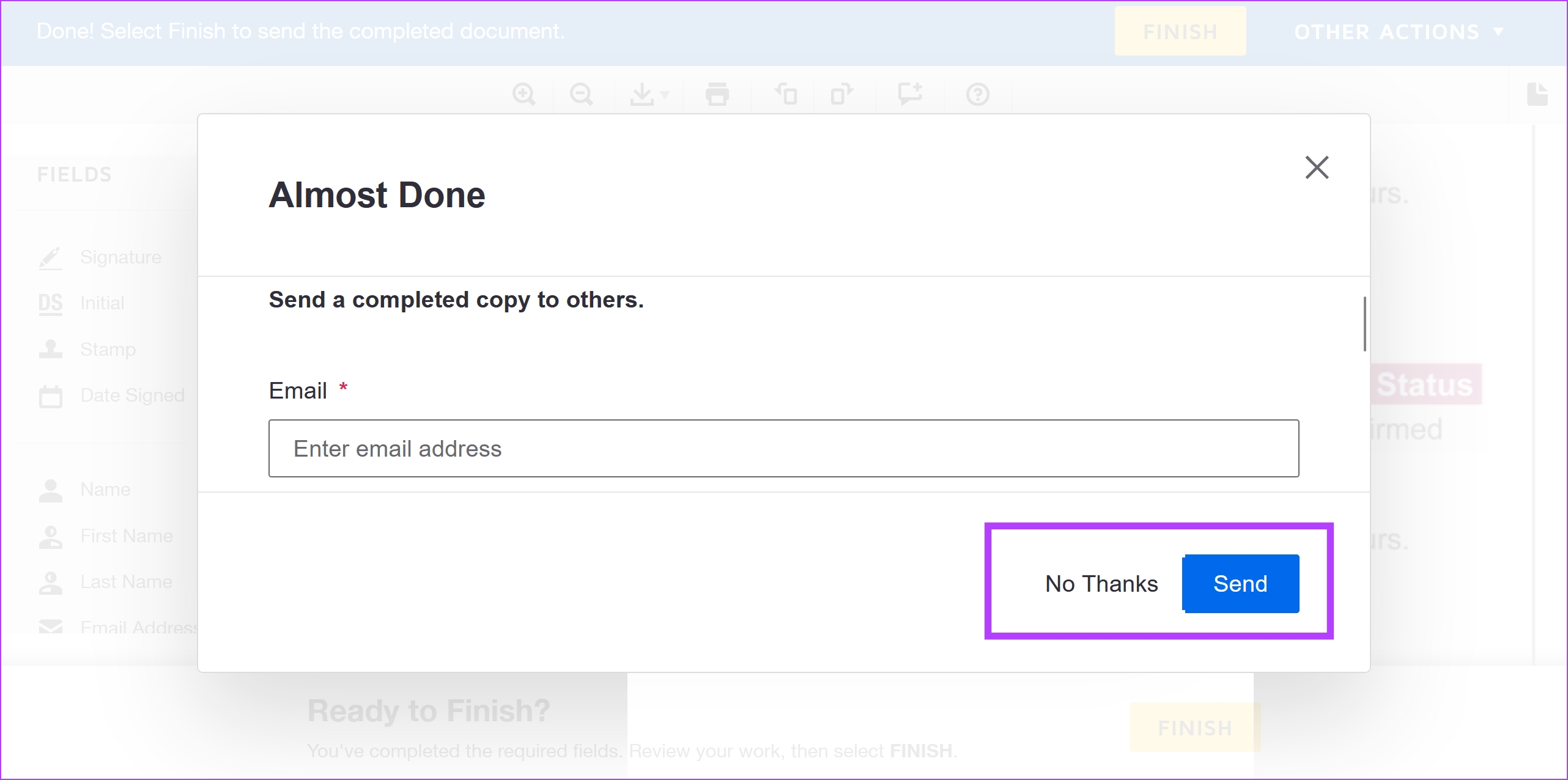
Nous allons maintenant vous montrer comment télécharger le document sur votre stockage local sur votre ordinateur.
Étape 13 : Cliquez sur Accueil et cliquez sur l’option des documents complétés.
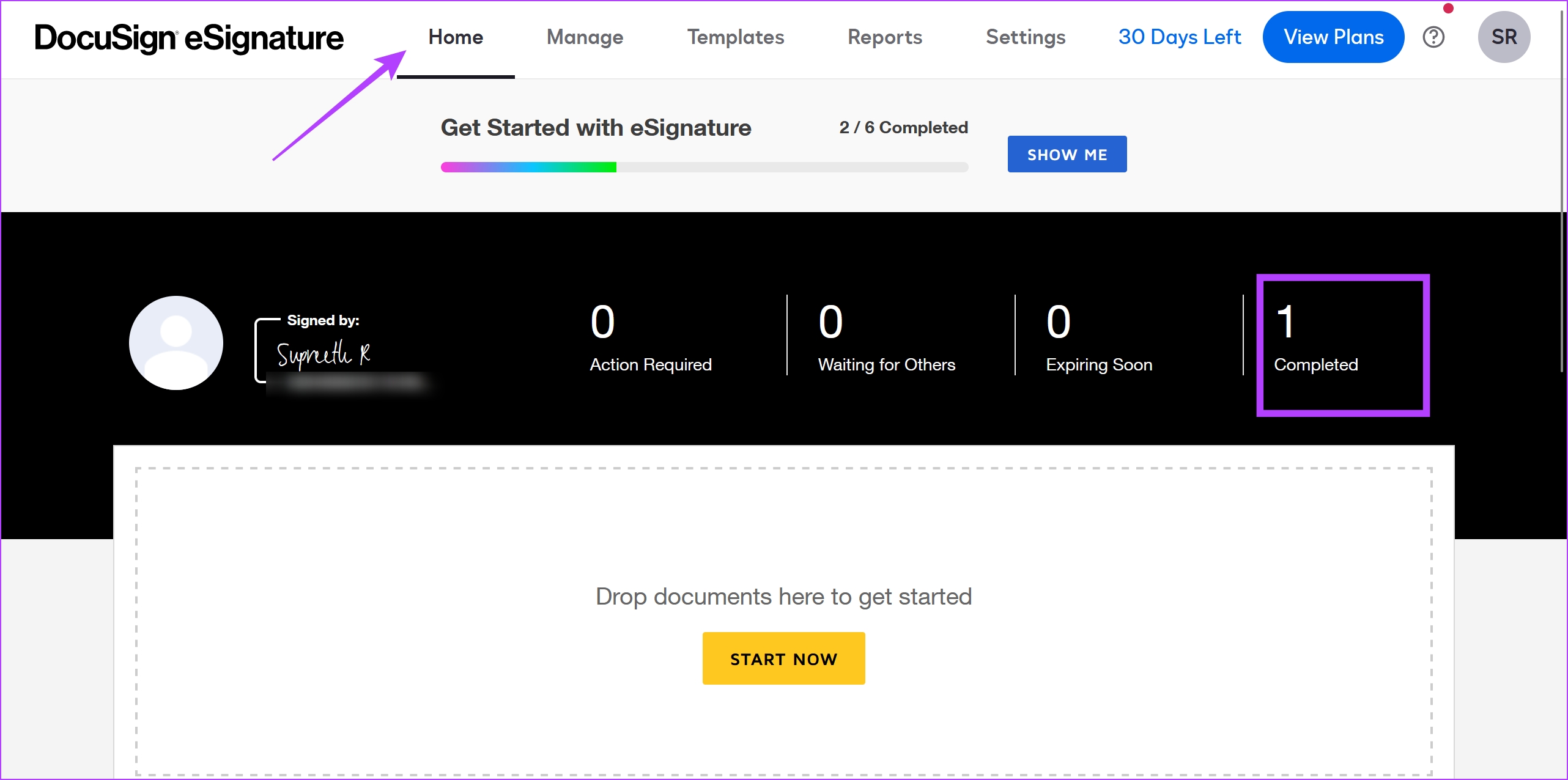
Étape 14 : Sélectionnez le document que vous souhaitez télécharger. De plus, vous aurez la possibilité de télécharger uniquement le document ou le certificat de signature.
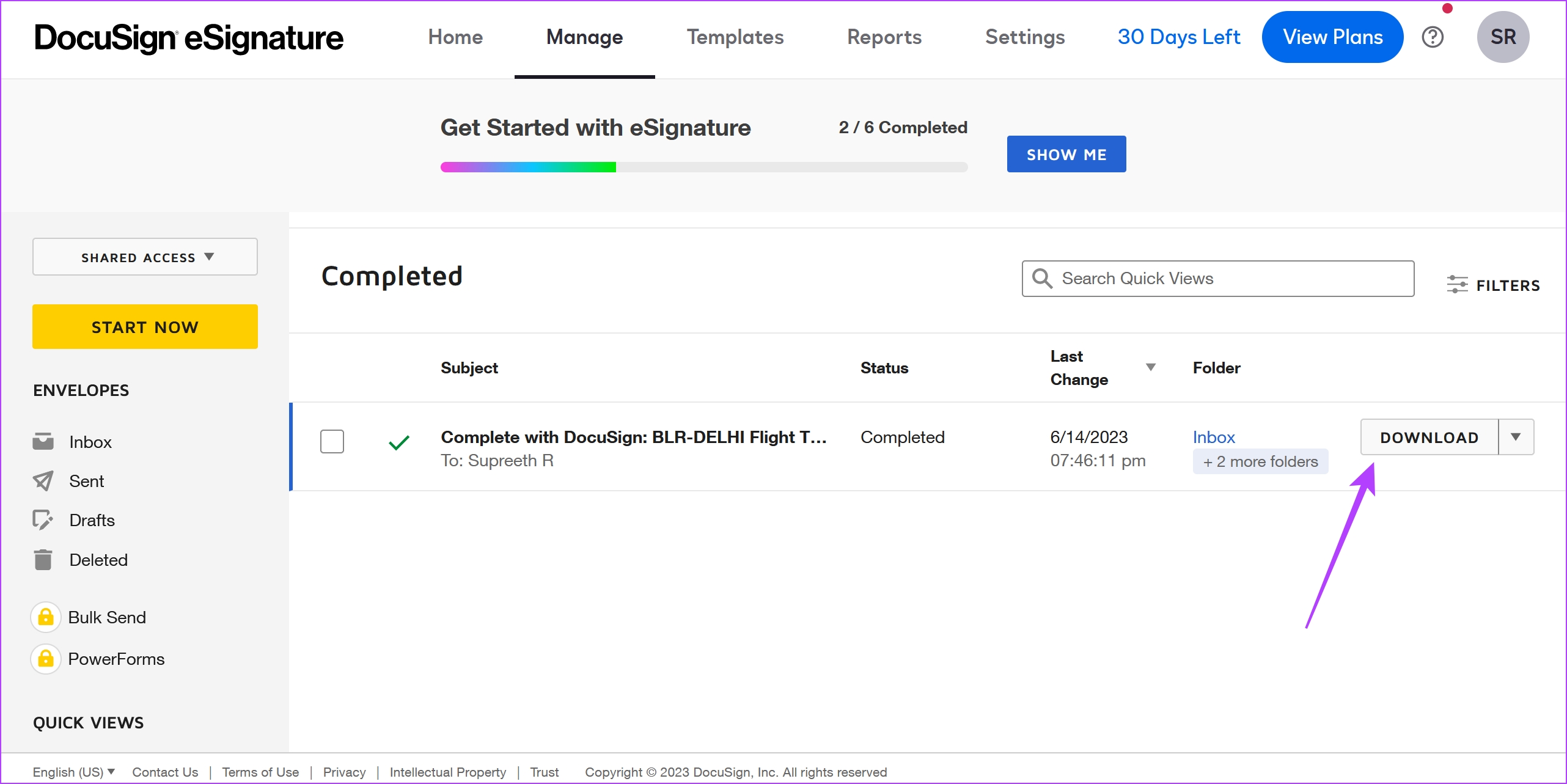
Voici tu vas. C’est tout ce que vous devez savoir sur la façon d’ajouter une signature en ligne sur Windows et Mac. Si vous avez d’autres questions, consultez la section FAQ ci-dessous.
FAQ sur les signatures numériques et électroniques
1. Ma signature numérique ou électronique doit-elle ressembler à ma signature manuscrite ?
Pas nécessairement, tant que la signature peut être vérifiée pour sa légitimité et est authentifiée par vous-même.
2. Les signatures électroniques sont-elles juridiquement contraignantes ?
Oui. Les signatures électroniques sont juridiquement contraignantes.
DocuSign commence à 10 $ par mois.
Authentifiez vos documents
Nous espérons que cet article vous a aidé à ajouter des signatures électroniques et numériques à vos appareils Windows et Mac. Comme nous l’avons mentionné précédemment, nous espérons que les différences entre les signatures numériques et électroniques étaient claires afin que vous optiez pour la bonne à chaque fois.